Axapta 3.0 Konverteringsskabeloner
|
|
|
- Daniel Bagge
- 8 år siden
- Visninger:
Transkript
1 Axapta 3.0 Konverteringsskabeloner ectrl Dokumentversion 3.2 Juli Skabelonkonvertering Side 1 af 29
2 Indholdsfortegnelse Datakonverteringsskabeloner... 3 Datakonverteringsbibliotek... 5 Import af data... 5 Klargøring af data til import... 7 Skabeloner finans... 8 Kontoplan... 8 Summer Posteringer Budgetposter Skabeloner debitor Debitorer Udskriftskopier Salgsordrer Samhandelsaftaler Skabeloner kreditor Kreditorer Udskriftskopier Samhandelsaftaler Skabeloner lager Varer Varetekster i flere sprog Eksterne varenumre/-tekster Samhandelsaftaler Skabelonkonvertering Side 2 af 29
3 Datakonverteringsskabeloner Deloitte har lavet en række datakonverteringsskabeloner til brug ved import af data til ectrl. Årsagen til disse skabeloner er, at data fra programmer og databaser ikke uden en vis forarbejdning - i form af den rigtige rækkefølge, de nødvendige felter og at dataene bliver præsenteret på den rigtige måde, ikke kan importeres til ectrl. Benyttes de udarbejdede skabeloner, er importen forholdsvis enkel, men det er op til den enkelte bruger at beslutte om det er noget man har mod på at gå i gang med. Der foreligger datakonverteringsskabeloner til følgende tabeller: Kontoplan Finans-, debitor- og kreditorposteringer Finansbudget Debitorer Ordrehoved og ordrelinjer Kreditorer Kontaktpersoner Bankkonti Lager Priser Samhandelsaftaler Stregkoder Varetekst i forskellige sprogkoder Excel ark med skabeloner for ovenstående kan rekvireres på ved at sende en mail til: axaptasupport@deloitte.dk Indlæsning af data efter standard konverteringsskabelonerne findes i hovedmenuen under: ServiceHosting+ / Datakonverteringsværktøj / Skabelon datakonvertering. Skabelonkonvertering Side 3 af 29
4 Når Skabelon datakonvertering vælges, åbnes følgende skærmbillede: Alle skabeloner beskrevet i dette dokument ligger under punktet Standard. For at åbne eksempelvis skabelonerne under finans, trykkes på + ud for Standard og efterfølgende + ud for Finans. Klik på Import som dukker op i skærmbilledet under finans efterfølgende vises alle skabeloner under finans. Det er ikke muligt nogle steder i skabelonkonverteringen at ændre nogle data det gør at Deloitte IT Solutions kan sikrer, at de værktøjer der benyttes, altid er de nyeste opdaterede skabeloner, således at man eksempelvis ikke efter en opdatering benytter en skabelon, der kan give fejl eller mangler. Det er dog stadigvæk muligt at hente disse skabeloner ned i sit normale datakonverteringsværktøj, men de vil ikke blive opdateret i forbindelse med ændringer i skabelonkonverteringen. Det anbefales derfor, at man så vidt muligt bruger skabelonerne under Skabelon datakonvertering. Skabelonkonvertering Side 4 af 29
5 Datakonverteringsbibliotek Som nævnt i ovenstående afsnit, så er det ikke muligt at ændre data i nogle af felterne i skabelon datakonverteringen. Der skal derfor oprettes en mappe og undermappe i roden af C:\ på computeren. Først oprettes mappen Axapta i roden (oprettes under Filer og punktet Ny mappe i programmet Stifinder, som findes i alle windowsudgaver stifinder hedder Explore i engelsk udgave). Under mappen Axapta oprettes endnu en mappe som kaldes Convert. Data til indlæsning i ectrl gemmes i denne mappe. Import af data Inden data kan importeres, skal de være klargjort efter den vejledning beskrevet ii de efterfølgende afsnit. Import af data foregår ved, at man finder punktet under Standard der passer med det man vil importere eksempelvis en kontoplan. Åben Finans i skærmbilledet og tryk på import i vinduet til venstre. I skærmbilledet til højre vises fire forskellige importmuligheder. Marker række 10 er til indlæsning af kontoplan. Vælg knappen Import til højre i skærmbilledet. Chart of accounts, som Når konverteringen starter fremkommer følgende dialogboks: Skabelonkonvertering Side 5 af 29
6 Vælges der Nej afsluttes kørslen ønskes kørslen udført vælges Ja Herefter kommer næste billede op. Se beskrivelsen af de enkelte valgmuligheder. Felt Normal konvertering Test konvertering Opdater eksisterende og tilføj nye Slet poster før konvertering Kun opdatere Read only Handling Alle poster oprettes som nye poster i kartoteket. Indholdet af dataene i den første post i.csv filen vises i en info-box. Bruges til at checke, om felter og dataindhold matcher hinanden. Ved hjælp af den unikke nøgle checkes det, om posten er oprettet i forvejen. Er den ikke det, så oprettes en ny post. Er posten oprettet, opdateres dataene på den eksisterende post. Sletter posterne i de aktuelle tabeller og kører derefter en normal konvertering. Ved hjælp af den unikke nøgle opdateres poster. Poster der ikke eksistere i Axapta vil ikke blive oprettet. Udføre konverteringen udelukkende ved hjælp af kode skrevet under X++. Koden kan udelukkende skrives af udvikler hos Deloitte. Vælg den ønskede handling og derefter OK. I forbindelse med konverteringen oplyses løbende i en info-boks, hvor mange poster der er blevet konverteret og hvor mange der ikke har kunnet konverteres fra de enkelte kartoteker. Kørslen danner to tekst-filer for hver enkelt kartotek der importeres eksempelvis LedgerTableConverted.log og LedgerTableNotConverted.log den første filer indeholder oplysninger om de poster der er blevet konverteret, den anden fil indeholder oplysninger om poster der ikke kunne importeres. Husk at checke for eventuelle Not_OK filer efterfølgende. Du finder dem i c:\axapta\convert folderen sammen med dine datafiler. Skabelonkonvertering Side 6 af 29
7 Klargøring af data til import Før data kan indlæses, skal de tilpasses således de passer til den datakonverteringsskabelon, der er oprettet i ectrl. Indholdet og rækkefølgen er beskrevet ud ffra hvilket data der ønskes importeret i det næste afsnit. Importformatet er tilpasset efter, at dataene eksporteres fra Excel. Når dataene er klar til import vælges: Filer og underpunktet Gem som. Det er vigtigt at filerne gemmes i CSV format vælg dette format under Filtype se efterfølgende illustration. Desuden skal filen gemmes i den rigtige mappe for at den kan findes i forbindelse med importen. Alle filer der skal indlæses skal gemmes i mappen: c:\axapta\convert. Filnavnet skal ligeledes være som angivet i konverteringsskærmbilledet under filnavn eksempelvis skal kontoplanen hedde: LedgerTable. Skabelonkonvertering Side 7 af 29
8 BEMÆRK: Hvis data dannes fra et andet program/database, er det vigtigt, at felterne er semikolon ( ; ) separerede, at dato skrives i formatet dd-mm-åååå eksempelvis I beløb, må der ikke bruges tusindeseparator og decimalseparator skal være et komma. Vær også opmærksom på hvilket tegnsæt der arbejdes med. Typisk er det Windows ANSI, men data fra andre programmer kan f.eks. være dannet under DOS. Se specielt efter de danske bogstaver æ,ø,å, de vil stå forkert hvis der er valgt forkert tegnsæt ved import til Excel. Skabeloner finans Under finans kan der indlæses: Kontoplan (række 10) Summer på kontoplan (række 20) Finans-, debitor- og kreditorposteringer (række 30) Budgetposter (række 40) Kontoplan Kontoplan skal gemmes som: LedgerTable.csv under c.\axapta\convert. Filen skal indeholde 40 felter (kolonner), hvor den sidste kolonne altid skal være udfyldt med en værdi eksempelvis 0. Beskrivelse af kolonner og rækkefølgen følger her:: Skabelonkonvertering Side 8 af 29
9 Kolonne nr. Feltnavn i Axapta Er Feltet krævet Beskrivelse 1. Finanskonto Skal udfyldes Kontonummer 2. Kontonavn Kontonavn 3. Kontotype Kontoens type. Kontotypen kan have følgende værdier. Default værdien er 0: 0 = Drift 1 = Indtægt 2 = Omkostning 3 = Status 4 = Aktiv 5 = Passiv 6 = Overskrift 7 = Tom overskrift 8 = Overskrift side 9 = Sum 10 = Gruppetotal 4. DK-forslag Angiv typisk postering (debet/kredit). DKforslag kan have følgende værdier. Default værdien er 0: 0 = Ingen 1 = Debet 2 = Kredit 5. Modkonto Standard modkonto, som foreslås i kassekladden. 6. Lukket Sæt markeringen, hvis finanskontoen er helt lukket for posteringer. Lukket kan have følgende værdier. Default værdien er 0: 0 = Nej 1 = Ja 7. Momsgruppe Standard momsgruppe, som foreslås ved brug af kontoen. 8. Momsretning Angiv, om moms beregnet på kontoen er salgeller købsmoms. Momsretning kan have følgende værdier. Default værdien er 0: 0 = Ingen 1 = Salg 2 = Køb 9. Valutakode Forslag til valuta ved registrering på den aktuelle konto i kladde. 10. Afdeling Afdelingnummer 11. Bærer Bærerens nummer 12. Formål Formålets nummer 13. Dimension 4 Dimension Dimension 5 Dimension Dimension 6 Dimension Validering af afdeling Validering af feltet afdeling ved bogføring på kontoen. Validering af afdeling kan have følgende værdier. Default værdien er 0: 0 = Valgfri 1 = Udfyldes 2 = Tabel 3 = Liste 4 = Fast 5 = Standard 17. Validering af bærer Validering af feltet bærer ved bogføring på kontoen. Validering af bærer kan have følgende værdier. Default værdien er 0: Skabelonkonvertering Side 9 af 29
10 0 = Valgfri 1 = Udfyldes 2 = Tabel 3 = Liste 4 = Fast 5 = Standard 18. Validering af formål Validering af feltet formål ved bogføring på kontoen. Validering af formål kan have følgende værdier. Default værdien er 0: 0 = Valgfri 1 = Udfyldes 2 = Tabel 3 = Liste 4 = Fast 5 = Standard 19. Validering af Dimension Validering af Dimension Validering af Dimension 6 Validering af feltet Dimension 4 ved bogføring på kontoen. Validering af Dimension 4 kan have følgende værdier. Default værdien er 0: 0 = Valgfri 1 = Udfyldes 2 = Tabel 3 = Liste 4 = Fast 5 = Standard Validering af feltet Dimension 5 ved bogføring på kontoen. Validering af Dimension 5 kan have følgende værdier. Default værdien er 0: 0 = Valgfri 1 = Udfyldes 2 = Tabel 3 = Liste 4 = Fast 5 = Standard Validering af feltet Dimension 6 ved bogføring på kontoen. Validering af Dimension 6 kan have følgende værdier. Default værdien er 0: 0 = Valgfri 1 = Udfyldes 2 = Tabel 3 = Liste 4 = Fast 5 = Standard Benyttes ikke Kolonnerne benyttes ikke 35. Fra konto Første konto i det interval, som summen omfatter Benyttes ikke Kolonnerne benyttes ikke 40. <END> Skal udfyldes Denne kolonne er en slut kolonne og skal udfyldes. Udfyld den evt. med værdien 0. Summer Række 20 til dannelse af summer på kontoplanen er den samme fil, som er oprettet under Kontoplan. Der skal ikke rettes i denne fil der vælges knappen import, når række 20 er markeret. Skabelonkonvertering Side 10 af 29
11 Ved denne kørsel kommer der ingen informationer om, hvor mange poster der er konverteret. Det er vigtigt, at denne kørsel kun bliver kørt én gang, da summen på sumkonti ellers vil blive ganget om med de antal gange importen køres Posteringer Posteringer skal gemmes som: ledgerjournaltrans.csv under c.\axapta\convert. Filen skal indeholde 50 felter (kolonner), hvor den sidste kolonne altid skal være udfyldt med en værdi eksempelvis 0. Beskrivelse af alle kolonner og rækkefølge er følgende: Kolonne nr. Feltnavn i Axapta Er Feltet krævet Beskrivelse 1. Dato 1 Valgfrit Bogføringsdatoen. Er kolonnen tom i regnearket indsættes dagsdato i finanskladden. 2. Konto Skal udfyldes Kontonummer for den aktuelle kontotype (se kontotype-feltet) 3. Kontotype Kontotype, som angiver den slags konto, posteringen gælder for. Kontotype kan have følgende værdier: 0 = Finans 1 = Debitor 2 = Kreditor Default-værdien for feltet er 0 4. Modkonto Modkonto for den aktuelle modkontotype (se modkontotype-feltet) 5. Modkontotype Modkontotype, som angiver den slags konto, posteringen gælder for. Modkontotype kan have følgende værdier: 0 = Finans 1 Datoer skal have formatet DD-MM-YYYY (eks ) Skabelonkonvertering Side 11 af 29
12 1 = Debitor 2 = Kreditor Default-værdien for feltet er 0 6. Posteringstekst Tekst der beskriver posteringen 7. Forfaldsdato Forfaldsdato på debitor-/kreditorpostering 8. Fakturanummer Fakturanummer 9. Dokument nummer Nummer på det dokument, som har generet bilaget. 10. Dokument dato Dato for dokument 11. Afdeling Dimension, som posteringen knyttes til. 12. Bærer Dimension, som posteringen knyttes til. 13. Formål Dimension, som posteringen knyttes til. 14. Dimension 4 Dimension, som posteringen knyttes til. 15. Dimension 5 Dimension, som posteringen knyttes til. 16. Dimension 6 Dimension, som posteringen knyttes til. 17. Momsgruppe Momsgruppe for automatisk moms. 18. Varemomsgruppe Gruppe af momskoder, der kan beregnes for en vare Benyttes ikke Kolonnerne benyttes pt. Ikke. 29. Prefix til bilag 2 Kan evt. benyttes, hvis man ønsker at bevare bilagsnumre fra et gammelt system. Er kolonnen udfyldt angives bilag i finanskladden som <bilag>-<axapta bilag> (f.eks ) 30. Bilag 3 Hvis kolonnen er tom indsætter Axapta selv et bilag efter den nummerserie som er tilknyttet finanskladden. Er feltet udfyldt og kolonne 29 (prefix til bilag) er sat til værdien 1, prefixes Axapta-bilag med bilag indsat i kolonne 30. Er feltet udfyldt og kolonne 29 er tom indsættes bilag som bilag i finanskladden. 31. Beløb Beløb angivet i valuta. Kredit beløb angives med fortegn. Der må ikke anvendes tusindseparator. Komma angives med et almindelig,. 32. Valutakode Hvis kolonnen er tom henter Axapta selv valutakoden. (Der kan bla. Vælges dkk, eur, gdp, nok, sek, usd) 33. Valutakurs Hvis kolonnen er tom sættes kursen til Kladdenavn Skal udfyldes Angiv navn på finanskladden i Axapta 35. Kladdenummer Hvis kolonnen er tom opretter Axapta selv en kladde for ovenstående kladdenavn. Hvis man ønsker at skrive til en specifik kladde angives kladdenummeret, det kræver selvfølgelig at kladden eksisterer og er åben. 36. Kladdebetegnelse Her kan angives en kladdebetegnelse Benyttes ikke Kolonnerne benyttes pt. Ikke. 50 Slut kolonne Skal udfyldes Denne kolonne er en slut kolonne og skal udfyldes. Udfyld den evt. med værdien 0. 2 Default-værdien er 0. Skabelonkonvertering Side 12 af 29
13 Budgetposter Deloitte har lavet et specielt budgetskema til dannelse af budgetposter til import fra dette punkt. Der henvises derfor til den særskilte vejledning og budgetskema for dette punkt. Send en mail til hvis du skal bruge budgetskemaet og den tilhørende vejledning. Skabeloner debitor Under debitor kan der indlæses: Kunder (række 10) Kontaktpersoner hos kunden (række 20) Kundens momsnr (række 30) Udskriftskopier på formularer (række 40) Opdatering af debitoradresse (række 50) Salgsordrehoveder og ordrelinjer (række 60). Samhandelsaftaler debitorer (række 70) Række 10, 20, 30 og 50 benytter den samme fil, men filen skal indlæses på de respektive rækker, da der importeres til flere tabeller i ectrl Debitorer Debitorer skal gemmes som: custtable.csv under c.\axapta\convert. Filen skal indeholde 60 felter (kolonner), hvor den sidste kolonne altid skal være udfyldt med en værdi eksempelvis 0. Beskrivelse af kolonner og rækkefølge, kommer her:: Kolonne nr. Feltnavn i Axapta Er Feltet krævet Beskrivelse 1. Debitorkonto Skal udfyldes Debitornummer 2. Navn Kunde/firmanavn 3. Gadenavn 1 Adresselinie 1 normalt vejnavn og nummer 4. Gadenavn 2 Adresselinie 2 5. Postnummer Postnummer uden foranstående landekoder 6. Bynavn By 7. Land Hvis landekode ikke er udfyldt, hentes landekode fra firmaoplysninger. Landekode skal udfyldes med én af følgende koder: dk = Danmark no = Norge se = Sverige Skabelonkonvertering Side 13 af 29
14 uk = Storbritanien uk = England uk = Great Britain uk = United Kingdom us = USA nl = Nederland es = Espana be = Belgium de = Germany de = Deutschland fr = Frankrig fr = France de = Tyskland at = Østrig be = Belgien es = Spanien ie = Irland;ie nl = Holland 8. Telefon Telefonnr 9. Telefax Telefaxnr 10. Fakturakonto Fakturakonto udfyldes, hvis fakturaadressen er et andet debitorkontonr. 11. Debitorgruppe Skal udfyldes Debitorgruppe 12. Prisgruppe Hvis kunden tilhører en speciel prisgruppe oprettes denne her 13. Valutakode Hvis feltet er tomt, hentes valutakode fra firmaoplysninger. Valutakoderne skal have samme værdi som valuta oprettet under: Økonomi/Opsætning/Valuta 14. Sprogkode Hvis feltet er tomt, hentes sprogkode fra firmaoplysninger. Sprogkode skal udfyldes med en af følgende koder: da = Dansk de = Tysk(Standard) de-at = Tysk(Østrig) de-ch =Tysk(Schweiz) en-au = Engelsk(Australien) en-gb = Engelsk(U.K.) en-ie = Engelsk(Irland) en-us = Engelsk(U.S.A.) en-za = Engelsk(Sydafrika) es = Spansk(Spanien - Modern.Sort) fi = Finsk fr = Fransk(Standard) fr-be = Fransk(Belgien) fr-ch = Fransk(Schweiz) it = Italiensk(Standard) it-ch = Italiensk(Schweiz) lt = Litauisk nl = Hollandsk(Standard) nl-be = Hollandsk(Belgien) no = Norsk p = Polsk pt = Portugisisk ru = Russisk sv = Svensk Skabelonkonvertering Side 14 af 29
15 15. Betalingsbetingelser Kode for betalingsbetingelser 16. Momsgruppe Momskode på debitoren 17. Afdeling Dimension, som debitoren knyttes til. 18. Bærer Dimension, som debitoren knyttes til. 19. Formål Dimension, som debitoren knyttes til. 20. Dimension 4 Dimension, som debitoren knyttes til. 21. Dimension 5 Dimension, som debitoren knyttes til. 22. Dimension 6 Dimension, som debitoren knyttes til. 23. Engangskunde Engangskunde kan have følgende værdier. Defaultværdier er 0: 0 = Nej 1 = Ja 24. Kreditmaks Kreditmaksimum på kunden 25. Betalingsmåde Betalingsmåde benyttes eksempelvis i forbindelse med OCR kode på fakturaer. 26. Leveringsmåde Leveringsmåde eks.: fragt, afhentet, post 27. Momsnummer Momsnummer skal normalt være udfyldt på EU kunder Kundens adresse 29. Mobiltelefon Mobiltelefon nr 30. Internetadresse Kundens internetadresse 31. Spærret Er kunden spærret. Spærret kan have følgende værdier. Defaultværdien er 0: 0 = Nej 1 = Faktura (der kan foretages eks. indbetalinger, men ikke faktureres) 2 = Alt 32. Vores kontonummer Vores kontonummer hos kunden 33. Betalingsspecifikation Betalingsspecifikation 34. Udskriftsstyring Hvor skal antal af eksemplarer (fakturaer m.m.) hentes fra. Defaultværdien er 2. 0 = Debitor (kræver der læses værdier ind i række 40). 2 = Udskriftsstyringsparametre 35. Kontoudtog Til afgrænsning i forbindelse med udsendelse af kontoudtog til kunder. Kontoudtog kan have følgende værdier Defaultværdien er 0: 0 = Altid 1 = Kvartal 2 = Halvårligt 3 = Årligt 4 = Aldrig 36. Girokort på salgsfaktura Girokort på salgsfaktura. Feltet kan have følgende værdier. Default er 0: 0 = Ingen 1 = FIK 65 2 = BBS 3 = ESR blå (PTT) 4 = ESR rød (bank) 5 = FIK = FIK 762 PBS 7 = FIK = FIK 762 OCR 9 = FIK 752 OCR 10 = Postgiro 11 = PBS Skabelonkonvertering Side 15 af 29
16 12 = Bankgiro (OCR) 13 = Internationalt 14 = ESR orange 15 = s = s Leveringsbetingelser Leveringsbetingelser 38. Salgsgruppe Salgsgruppe bruges i forbindelse med provision 39. Linjerabat Linjerabat gruppe 40. Kontaktperson Debitorens primære kontaktperson 41. Kreditvurdering Kreditvurdering - tekstfelt 42. Destinationskode Benyttes eventuelt i forbindelse med levering 43. Statistikgruppe Eventuel statistikformål 44. Formålstekst Hvis der ønskes gemt fritekst/bemærkninger på debitoren kan det gemmes her. 45. Fragtzone Fragtzone 46. Søgenavn Søgenavn på debitoren 47. Girokort på rentenota Girokort på rentenota. Feltet kan have følgende værdier. Default er 0: 0 = Ingen 1 = FIK 65 2 = BBS 3 = ESR blå (PTT) 4 = ESR rød (bank) 5 = FIK = FIK 762 PBS 7 = FIK = FIK 762 OCR 9 = FIK 752 OCR 10 = Postgiro 11 = PBS 12 = Bankgiro (OCR) 13 = Internationalt 14 = ESR orange 15 = s = s Priser inklusive moms Salgsordrelinjer til kunden er pris inklusive moms. Default værdien er 0: 0 = Nej 1 = Ja Benyttes ikke Benyttes pt ikke 60. Slut kolonne Skal udfyldes Denne kolonne er en slut kolonne og skal udfyldes. Udfyld den evt. med værdien 0. Skabelonkonvertering Side 16 af 29
17 Udskriftskopier Udskriftskopier skal gemmes som: SalesPrintCopies.csv under c.\axapta\convert. Filen skal indeholde 5 felter (kolonner), hvor den sidste kolonne altid skal være udfyldt med en værdi eksempelvis 0. Beskrivelse af alle kolonner og rækkefølge er følgende: Kolonne nr. Feltnavn i Axapta Er Feltet krævet Beskrivelse 1. Debitorkonto Skal udfyldes Debitornummer 2. JournalType Skal udfyldes Skal udfyldes med en af følgende koder: 1 = Tilbud 3 = Bekræftelse 4 = Plukliste 5 = Følgeseddel 7 = Faktura 3. Antal originaler ved Antal originaler defaultværdi er 0. udskrivning 4. Antal kopier ved Antal kopier defaultværdi er 0. udskrivning 5. Slut kolonne Skal udfyldes Denne kolonne er en slut kolonne og skal udfyldes. Udfyld den evt. med værdien 0. Salgsordrer Salgsordrer skal gemmes som: Salesheadline.csv under c.\axapta\convert. Filen skal indeholde 60 felter (kolonner), hvor den sidste kolonne altid skal være udfyldt med en værdi eksempelvis 0. Beskrivelse af kolonner og rækkefølge kommer her:: Kolonne nr. Feltnavn i Axapta Er Feltet krævet Beskrivelse 1. Debitorkonto Skal udfyldes Debitornummer 2. Ordrenummer Ordrenummer, normalt er dette felt blankt og der vil automatisk blive oprettet en ny salgsordre. Ved udfyldelse af ordrenummer er der mulighed for, at indlæse ordrelinjer på en allerede eksisterende ordre. Findes det angivet ordrenummer ikke oprettes ordren med det angivet nummer, det kræver dog, at man har angivet en debitorkonto. 3. Leveringsdato Leveringsdato 4. Kundereference Kundereference på ordren 5. Ordre modtager Initialer på medarbejder, der har modtaget ordren (Basis / Medarbejdere). 6. Ordretype Skal udfyldes Ordretype skal udfyldes med af følgende værdier: 0 = Kladde 1 = Tilbud 2 = Abonnement 3 = Ordre 4 = Returvare 5 = Rammeordre 6 = Varebehov Skabelonkonvertering Side 17 af 29
18 7. Leveringsnavn Navn på leveringsadressen 8. Leveringsgade Gadenavn og nr på leveringsadressen 9. Leveringspostnum Postnummer på leveringsadressen mer 10. Leveringsby By på leveringsadressen 11. Leveringsregion Region på leveringsadressen 12. Leveringsstat Stat på leveringsadressen 13. Leveringsland Land på leveringsadressen 14. Afdeling Dimension på ordrehoved 15. Bærer Dimension på ordrehoved 16. Formål Dimension på ordrehoved 17. Dimension 4 Dimension på ordrehoved 18. Dimension 5 Dimension på ordrehoved 19. Dimension 6 Dimension på ordrehoved 20. Årsag til eksport 21. Kontaktperson Id Id for kontaktperson 22. Arbejdsbeskrivelse Arbejdsbeskrivelse 23. Betalingsbetingelse Betalingsbetingelse 24. Ordrepulje Ordrepulje Benyttes ikke 30. Varenummer Varenummer på ordrelinjen 31. Varetekst 1 Varetekst linje Varetekst 2 Varetekst linje Varetekst 3 Varetekst linje Varetekst 4 Varetekst linje Varetekst 5 Varetekst linje Antal Antal på ordrelinjen 37. A-pris A-pris på ordrelinjen. 38. Rabatbeløb Rabatbeløb på ordrelinjen 39. Rabatpct Rabat procent på ordrelinjen 40. Enhed Enhed på ordrelinjen 41. Afdeling Dimension på ordrelinjen 42. Bærer Dimension på ordrelinjen 43. Formål Dimension på ordrelinjen 44. Dimension 4 Dimension på ordrelinjen 45. Dimension 5 Dimension på ordrelinjen 46. Dimension 6 Dimension på ordrelinjen Benyttes ikke 60. Slut kolonne Skal udfyldes Denne kolonne er en slut kolonne og skal udfyldes. Udfyld den evt. med værdien 0. Samhandelsaftaler Samhandelsaftalerne skal gemmes som: PriceDiscTable_cust.csv under c.\axapta\convert. Filen skal indeholde 20 felter (kolonner), hvor den sidste kolonne altid skal være udfyldt med en værdi eksempelvis 0. Beskrivelse af alle kolonner og rækkefølge er følgende: Kolonne nr. Feltnavn i Axapta Er Feltet krævet Beskrivelse 1. Relation Skal udfyldes Skal udfyldes med en af følgende koder: 4 = Pris (salg) 5 = Linjerabat (salg) 6 = Samkøbsrabat (salg) 7 = SlutRabat (salg) Skabelonkonvertering Side 18 af 29
19 2. Kontokode varer Udfyldes med en af nedenstående koder. Hvilke varer gælder prisaftalen for. Defaultværdien er 0. 0 = Tabel (en bestemt varer normalt) 1 = Gruppe (en gruppe af varer) 2 = Alle (alle varer) 3. Pris/Rabat Pris eller rabat afhængig af hvad der er valgt under relation. 4. Kontovalg varer Hvis kontokode er lig 0 (Tabel), angives varenummer. Hvis kontokode er lig 1 (Gruppe), angives gruppenavnet. Hvis 2 (Alle) er valgt som kontokode, udfyldes kontovalg ikke 5. Kontokode kunder Udfyldes med en af nedenstående koder. Hvilke kunder gælder prisaftalen for. Defaultværdien er 0. 0 = Tabel (en bestemt kunde) 1 = Gruppe (en gruppe af kunder) 2 = Alle (alle kunder) 6. Kontovalg kunder Hvis kontokode er lig 0 (Tabel), angives kundenummer. Hvis kontokode er lig 1 (Gruppe), angives kunde prisgruppenavnet. Hvis 2 (Alle) er valgt som kontokode, udfyldes kontovalg ikke 7. Valuta Skal udfyldes Valuta hvilke valuta er sammenhandelsaftalen lavet i. 8. Enhed Enhedsbetegnelse 9. Mængde Mængde, som udløser prisen/rabatten 10. Fra dato Fra hvilke dato gælder prisen/rabatten 11. Til dato Til hvilke dato gælder prisen/rabatten. 12. Rabatprocent 1 Rabatprocent 1 benyttes i forbindelse med: linjerabat, samkøbsrabat og slutrabat. 13. Rabatprocent 2 Rabatprocent 2 benyttes i forbindelse med: linjerabat, samkøbsrabat og slutrabat. Benyttes ved kombinering af flere rabatprocenter. 14. Find næste Skal der søges efter yderligere rabat, som kunden er berettiget til. Skal udfyldes med en af nedenstående koder. Defaultværdier er 0. 0 = Nej 1 = Ja Benyttes ikke 20. Slut kolonne Skal udfyldes Denne kolonne er en slut kolonne og skal udfyldes. Udfyld den evt. med værdien 0. Skabelonkonvertering Side 19 af 29
20 Skabeloner kreditor Under kreditor kan der indlæses: Kreditorer (række 10) Kontaktpersoner hos kreditoren (række 20) Bankkonto (række 30) Opdatering af kreditoradresse (række 40) Momsnummer på kreditor (række 50) Udskriftskopier på formularer (række 60) Samhandelsaftaler kreditorer (række 70) Række 10, 20, 30, 40 og 50 benytter den samme fil, men filen skal indlæses på de respektive rækker, da der importeres til flere tabeller i ectrl. Kreditorer Kreditorer skal gemmes som: vendtable.csv under c.\axapta\convert. Filen skal indeholde 60 felter (kolonner), hvor den sidste kolonne altid skal være udfyldt med en værdi eksempelvis 0. Beskrivelse af kolonner og rækkefølge kommer her: Kolonne nr. Feltnavn i Axapta Er Feltet krævet Beskrivelse 1. Kreditorkonto Skal udfyldes Kreditornummer 2. Navn Kreditor/firmanavn 3. Gadenavn 1 Adresselinie 1 normalt vejnavn og nummer 4. Gadenavn 2 Adresselinie 2 5. Postnummer Postnummer uden foranstående landekoder 6. Bynavn By 7. Land Hvis landekode ikke er udfyldt, hentes landekode fra firmaoplysninger. Landekode skal udfyldes med én af følgende koder: dk = Danmark no = Norge se = Sverige uk = Storbritanien uk = England uk = Great Britain uk = United Kingdom us = USA nl = Nederland es = Espana be = Belgium Skabelonkonvertering Side 20 af 29
21 de = Germany de = Deutschland fr = Frankrig fr = France de = Tyskland at = Østrig be = Belgien es = Spanien ie = Irland;ie nl = Holland 8. Telefon Telefonnr 9. Telefax Telefaxnr 10. Fakturakonto Fakturakonto udfyldes, hvis fakturaadressen er et andet kreditorkontonr. 11. Kreditorgruppe Skal udfyldes Kreditorgruppe 12. Bankkonto Leverandørens bankkontonr 13. Valutakode Hvis feltet er tomt, hentes valutakode fra firmaoplysninger. Valutakoderne skal have samme værdi som valuta oprettet under: Økonomi/Opsætning/Valuta 14. Sprogkode Hvis feltet er tomt, hentes sprogkode fra firmaoplysninger. Sprogkode skal udfyldes med en af følgende koder: da = Dansk de = Tysk(Standard) de-at = Tysk(Østrig) de-ch =Tysk(Schweiz) en-au = Engelsk(Australien) en-gb = Engelsk(U.K.) en-ie = Engelsk(Irland) en-us = Engelsk(U.S.A.) en-za = Engelsk(Sydafrika) es = Spansk(Spanien - Modern.Sort) fi = Finsk fr = Fransk(Standard) fr-be = Fransk(Belgien) fr-ch = Fransk(Schweiz) it = Italiensk(Standard) it-ch = Italiensk(Schweiz) lt = Litauisk nl = Hollandsk(Standard) nl-be = Hollandsk(Belgien) no = Norsk p = Polsk pt = Portugisisk ru = Russisk sv = Svensk 15. Betalingsbetingelser Kode for betalingsbetingelser 16. Momsgruppe Momskode på debitoren 17. Afdeling Dimension, som kreditoren knyttes til. 18. Bærer Dimension, som kreditoren knyttes til. 19. Formål Dimension, som kreditoren knyttes til. 20. Dimension 4 Dimension, som kreditoren knyttes til. 21. Dimension 5 Dimension, som kreditoren knyttes til. 22. Dimension 6 Dimension, som kreditoren knyttes til. 23. Engangskreditor Engangskreditor kan have følgende værdier. Skabelonkonvertering Side 21 af 29
22 Defaultværdier er 0: 0 = Nej 1 = Ja 24. Kreditmaks Kreditmaksimum på kreditoren 25. Betalingsmåde Betalingsmåde benyttes eksempelvis i forbindelse med banking. 26. Benyttes ikke 27. Momsnummer Momsnummer kan være udfyldt på EU leverandører Leverandørens adresse 29. Mobiltelefon Mobiltelefonnr 30. Internetadresse Leverandørens internetadresse 31. Spærret Er leverandøren spærret. Spærret kan have følgende værdier. Defaultværdien er 0: 0 = Nej 1 = Faktura (der kan foretages eks. betalinger, men ikke faktureres) 2 = Alt 32. Vores kontonummer Vores kontonummer hos leverandøren 33. Betalingsspecifikation Betalingsspecifikation (banking) 34. Udskriftsstyring Hvor skal antal af eksemplarer (fakturaer m.m.) hentes fra. Defaultværdien er 2. 0 = Kreditor (kræver der læses værdier ind i række 60). 2 = Udskriftsstyringsparametre 35. Benyttes ikke 36. Benyttes ikke 37. Leveringsbetingelser Leveringsbetingelser 38. Benyttes ikke 39. Linjerabat Linjerabat gruppe 40. Kontaktperson Kreditorens primære kontaktperson 41. Kreditvurdering Kreditvurdering - tekstfelt 42. Destinationskode Benyttes eventuelt i forbindelse med levering 43. Benyttes ikke 44. Formålstekst Hvis der ønskes gemt fritekst/bemærkninger på kreditoren kan det gemmes her. 45. Fragtzone Fragtzone 46. Søgenavn Søgenavn på kreditoren Benyttes ikke 60. Slut kolonne Skal udfyldes Denne kolonne er en slut kolonne og skal udfyldes. Udfyld den evt. med værdien 0. Skabelonkonvertering Side 22 af 29
23 Udskriftskopier Udskriftskopier skal gemmes som: PurchPrintCopies.csv under c.\axapta\convert. Filen skal indeholde 5 felter (kolonner), hvor den sidste kolonne altid skal være udfyldt med en værdi eksempelvis 0. Beskrivelse af kolonner og rækkefølge: Kolonne nr. Feltnavn i Axapta Er Feltet krævet Beskrivelse 1. Kreditorkonto Skal udfyldes Kreditornummer 2. JournalType Skal udfyldes Skal udfyldes med en af følgende koder: 1 = Tilbud 3 = Bekræftelse 4 = Plukliste 5 = Følgeseddel 7 = Faktura 3. Antal originaler ved Antal originaler defaultværdi er 0. udskrivning 4. Antal kopier ved Antal kopier defaultværdi er 0. udskrivning 5. Slut kolonne Skal udfyldes Denne kolonne er en slut kolonne og skal udfyldes. Udfyld den evt. med værdien 0. Samhandelsaftaler Samhandelsaftaler skal gemmes som: PriceDiscTable_vend.csv under c.\axapta\convert. Filen skal indeholde 20 felter (kolonner), hvor den sidste kolonne altid skal være udfyldt med en værdi eksempelvis 0. Beskrivelse af kolonner og rækkefølge: Kolonne nr. Feltnavn i Axapta Er Feltet krævet Beskrivelse 1. Relation Skal udfyldes Skal udfyldes med en af følgende koder: 0 = Pris (indkøb) 1 = Linjerabat (indkøb) 2 = Samkøbsrabat (indkøb) 3 = SlutRabat (indkøb) 2. Kontokode varer Udfyldes med af nedenstående koder. Hvilke varer gælder prisaftalen for. Defaultværdien er 0. 0 = Tabel (en bestemt varer normalt) 1 = Gruppe (en gruppe af varer) 2 = Alle (alle varer) 3. Pris/Rabat Pris eller rabat afhængig af hvad der er valgt under relation. 4. Kontovalg varer Hvis kontokode er lig 0 (Tabel), angives varenummer. Hvis kontokode er lig 1 (Gruppe), angives gruppenavnet. Hvis 2 (Alle) er valgt som kontokode, udfyldes kontovalg ikke 5. Kontokode leverandører Udfyldes med af nedenstående koder. Hvilke leverandører gælder prisaftalen for. Defaultværdien er 0. 0 = Tabel (en bestemt leverandør) 1 = Gruppe (en gruppe af leverandører) Skabelonkonvertering Side 23 af 29
24 6. Kontovalg leverandører 2 = Alle (alle leverandører) Hvis kontokode er lig 0 (Tabel), angives kreditornummer. Hvis kontokode er lig 1 (Gruppe), angives leverandørens prisgruppenavnet. Hvis 2 (Alle) er valgt som kontokode, udfyldes kontovalg ikke. 7. Valuta Skal udfyldes Valuta hvilke valuta er sammenhandelsaftalen lavet i. 8. Enhed Enhedsbetegnelse 9. Mængde Mængde, som udløser prisen/rabatten 10. Fra dato Fra hvilke dato gælder prisen/rabatten 11. Til dato Til hvilke dato gælder prisen/rabatten. 12. Rabatprocent 1 Rabatprocent 1 benyttes i forbindelse med: linjerabat, samkøbsrabat og slutrabat. 13. Rabatprocent 2 Rabatprocent 2 benyttes i forbindelse med: linjerabat, samkøbsrabat og slutrabat. Benyttes ved kombinering af flere rabatprocenter. 14. Find næste Skal der søges efter yderligere rabat, som kunden er berettiget til. Skal udfyldes med en af nedenstående koder. Defaultværdier er 0. 0 = Nej 1 = Ja Benyttes ikke 20. Slut kolonne Skal udfyldes Denne kolonne er en slut kolonne og skal udfyldes. Udfyld den evt. med værdien 0. Skabeloner lager Under lager kan der indlæses: Varer (række 10) Stregkoder (række 20) Varetekster flere sprog (række 40) Eksterne varenumre/varetekster (række 50) Samhandelsaftaler (række 60) Række 10 og 20 benytter den samme fil, men filen skal indlæses på de respektive rækker, da der importeres til flere tabeller i ectrl Varer Varer skal gemmes som: inventtable.csv under c.\axapta\convert. Filen skal indeholde 60 felter (kolonner), hvor den sidste kolonne altid skal være udfyldt med en værdi eksempelvis 0. Skabelonkonvertering Side 24 af 29
25 Beskrivelse af kolonner og rækkefølge: Kolonne nr. Feltnavn i Axapta Er Feltet krævet Beskrivelse 1. Varenummer Skal udfyldes Varenummer 2. Varenavn Varenavn 3. Søgenavn Søgenavn 4. Varebeskrivelse 1 Varebeskrivelse linje 1 5. Varebeskrivelse 2 Varebeskrivelse linje 2 6. Varebeskrivelse 3 Varebeskrivelse linje 3 7. Varebeskrivelse 4 Varebeskrivelse linje 4 8. Varebeskrivelse 5 Varebeskrivelse linje 5 9. Varetype Varetype koden skal være en af følgende. Defaultværdien er 0. 0 = Varer 1 = Stykliste 2 = Ydelse 10. Varegruppe Skal udfyldes Varegruppe konterings- og statistikformål. 11. Nettovægt Varens nettovægt pr enhed 12. Volumen Varens volumen pr enhed 13. Primær leverandør Kontonr på den primære leverandør oprettet under kreditorer 14. Alternativt Alternativt varenummer varenummer 15. Benyt alternativ varenummer Udfyldes med en af følgende koder. Defaultværdien er 0. 0 = Aldrig 1 = Intet på lager 2 = Altid 16. Afdeling Dimension, som varen knyttes til. 17. Bærer Dimension, som varen knyttes til. 18. Formål Dimension, som varen knyttes til. 19. Dimension 4 Dimension, som varen knyttes til. 20. Dimension 5 Dimension, som varen knyttes til. 21. Dimension 6 Dimension, som varen knyttes til. 22. Dimensionsgruppe Skal udfyldes Dimensionsgruppe (Lager / Opsætninger / Dimensioner) indeholdende varens lagerdimension og varedimension. 23. Lagermodelgruppe Skal udfyldes Lagermodelgruppe (Lager / Opsætning / Lager). Håndtering af varen til- og afgang. 24. Salgsprismodel Salgsprismodel. Følgende koder kan anvendes. Defaultværdien er 0. 0=Ingen 1=Dækningsgrad 2=Tillægsprocent 25. Sidste kostpris Skal kostprisen på Pris/Rabat fanebladet opdateres ved indkøb. Defaultværdien er 0. 0 = Nej 1 = Ja 26. Sidste købspris Skal købsprisen på Pris/Rabat fanebladet opdateres ved indkøb. Defaultværdien er 0. 0 = Nej 1 = Ja 27. Antal pr lag Antal pr lag i forbindelse med lokationsstyring 28. Stykliste enhed Stykliste enhed 29. Højde Højde Skabelonkonvertering Side 25 af 29
26 30. Intrastat kode Intrastatkode på varen i forbindelse med indberetning til intrastat. 31. Varemomsgruppe Varemomsgruppe på varen ved indkøb bør indkøb normalt udfyldes. 32. Varemomsgruppe Varemomsgruppe på varen ved salg bør salg normalt udfyldes. 33. Indkøbspris Indkøbspris opgives i firmavalutaen 34. Kostpris Kostpris opgives i firmavalutaen 35. Salgspris Salgspris opgives i firmavalutaen 36. Indkøbs Indkøbs linjerabatgruppe linjerabatgruppe 37. Salgs Salgs linjerabatgruppe linjerabatgruppe 38. Optællingsgruppe Optællingsgruppe 39. Stregkode Varens stregkodenr 40. Stregkodeopsætning Hvilken stregkodeopsætning/type benyttes 41. Lagersted (indkøb) Forslag til lagersted i forbindelse med indkøb af varen 42. Lagersted (lager) Forslag til lagersted i forbindelse med lagerkladder. 43. Lagersted (salg) Forslag til lagersted i forbindelse med salg af varen 44. Dækningsgrad Dækningsgrad anvendes eventuelt i forbindelse med salgsprismodel 45. Tillægsprocent Tillægsprocent anvendes eventuelt i forbindelse med salgsprismodel 46. Projektart Projektart 47. Enhed (indkøb) Forslag til enhed i forbindelse med indkøb af varen 48. Enhed (lager) Forslag til enhed i forbindelse med lagerkladder. 49. Enhed (salg) Forslag til enhed i forbindelse med salg af varen Benyttes ikke 60. Slut kolonne Skal udfyldes Denne kolonne er en slut kolonne og skal udfyldes. Udfyld den evt. med værdien 0. Varetekster i flere sprog Teksterne skal gemmes som: inventtxt.csv under c.\axapta\convert. Filen skal indeholde 10 felter (kolonner), hvor den sidste kolonne altid skal være udfyldt med en værdi eksempelvis 0. Beskrivelse af kolonner og rækkefølge: Kolonne nr. Feltnavn i Axapta Er Feltet krævet Beskrivelse 1. Varenummer Skal udfyldes Varenummer 2. Sprogkode Skal udfyldes Sprogkode skal udfyldes med en af følgende koder: da = Dansk de = Tysk(Standard) de-at = Tysk(Østrig) de-ch =Tysk(Schweiz) en-au = Engelsk(Australien) en-gb = Engelsk(U.K.) Skabelonkonvertering Side 26 af 29
27 en-ie = Engelsk(Irland) en-us = Engelsk(U.S.A.) en-za = Engelsk(Sydafrika) es = Spansk(Spanien - Modern.Sort) fi = Finsk fr = Fransk(Standard) fr-be = Fransk(Belgien) fr-ch = Fransk(Schweiz) it = Italiensk(Standard) it-ch = Italiensk(Schweiz) lt = Litauisk nl = Hollandsk(Standard) nl-be = Hollandsk(Belgien) no = Norsk p = Polsk pt = Portugisisk ru = Russisk sv = Svensk 3. Varebeskrivelse 1 Varebeskrivelse linje 1 4. Varebeskrivelse 2 Varebeskrivelse linje 2 5. Varebeskrivelse 3 Varebeskrivelse linje 3 6. Varebeskrivelse 4 Varebeskrivelse linje 4 7. Varebeskrivelse 5 Varebeskrivelse linje Benyttes ikke 10. Slut kolonne Skal udfyldes Denne kolonne er en slut kolonne og skal udfyldes. Udfyld den evt. med værdien 0. Eksterne varenumre/-tekster Teksterne skal gemmes som: custvendexternalitem.csv under c.\axapta\convert. Filen skal indeholde 9 felter (kolonner), hvor den sidste kolonne altid skal være udfyldt med en værdi eksempelvis 0. Eksterne varenumre kan eksempelvis benyttes i forbindelse en leverandør, som benytter et andet varenummersystem. Der er ved brug af eksterne varenumre mulighed for, at udskrive en indkøbsrekvisition med leverandørens egne varenumre! Beskrivelse af kolonner og rækkefølge: Kolonne nr. Feltnavn i Axapta Er Feltet krævet Beskrivelse 1. Varenummer Skal udfyldes Varenummer 2. Modultype Skal udfyldes Skal udfyldes med en af nedenstående koder: 3 (hvis varenumret/teksten skal tilknyttes en leverandør) 4 (hvis varenumret/teksten skal tilknyttes en kunde) 3. Kunderelation Skal udfyldes Debitor- eller kreditornummer, hvor det eksterne varenummer/tekst skal benyttes. 4. Eksternt Eksternt varenummer varenummer 5. Ekstern varetekst Ekstern varetekst 6. Beskrivelse Beskrivelse af ABC kategori med tekst 7. ABC kategori Kategorisering af kunde/leverandør. Defaultværdien er 0. Følgende værdier kan benyttes: Skabelonkonvertering Side 27 af 29
28 0 = Ingen 1 = A 2 = B 3 = C 8. Benyttes ikke 9. Slut kolonne Skal udfyldes Denne kolonne er en slut kolonne og skal udfyldes. Udfyld den evt. med værdien 0. Samhandelsaftaler Samhandelsaftalerne skal gemmes som: PriceDiscTable_invent.csv under c.\axapta\convert. Filen skal indeholde 20 felter (kolonner), hvor den sidste kolonne altid skal være udfyldt med en værdi eksempelvis 0. Beskrivelse af kolonner og rækkefølge: Kolonne nr. Feltnavn i Axapta Er Feltet krævet Beskrivelse 1. Relation Skal udfyldes Skal udfyldes med en af følgende koder: 0 = Pris (indkøb) 1 = Linjerabat (indkøb) 2 = Samkøbsrabat (indkøb) 3 = SlutRabat (indkøb) 4 = Pris (salg) 5 = Linjerabat (salg) 6 = Samkøbsrabat (salg) 7 = SlutRabat (salg) 2. Kontokode varer Udfyldes med af nedenstående koder. Hvilke varer gælder prisaftalen for. Defaultværdien er 0. 0 = Tabel (en bestemt varer normalt) 1 = Gruppe (en gruppe af varer) 2 = Alle (alle varer) 3. Pris/Rabat Pris eller rabat afhængig af hvad der er valgt under relation. 4. Kontovalg varer Hvis kontokode er lig 0 (Tabel), angives varenummer. Hvis kontokode er lig 1 (Gruppe), angives gruppenavnet. Hvis 2 (Alle) er valgt som kontokode, udfyldes kontovalg ikke 5. Kontokode kunde/leverandør 6. Kontovalg kunde/leverandør Udfyldes med af nedenstående koder. Hvilke kunder/leverandører gælder prisaftalen for. Defaultværdien er 0. 0 = Tabel (en bestemt kunde/leverandør) 1 = Gruppe (en gruppe af kunder / leverandører) 2 = Alle (alle kunder/leverandører) Hvis kontokode er lig 0 (Tabel), angives kontonummer for debitor eller kreditor. Hvis kontokode er lig 1 (Gruppe), angives gruppenavnet. Hvis 2 (Alle) er valgt som kontokode, udfyldes kontovalg ikke 7. Valuta Skal udfyldes Valuta hvilke valuta er sammenhandelsaftalen lavet i. 8. Enhed Enhedsbetegnelse 9. Mængde Mængde, som udløser prisen/rabatten 10. Fra dato Fra hvilke dato gælder prisen/rabatten Skabelonkonvertering Side 28 af 29
29 11. Til dato Til hvilke dato gælder prisen/rabatten. 12. Rabatprocent 1 Rabatprocent 1 benyttes i forbindelse med: linjerabat, samkøbsrabat og slutrabat. 13. Rabatprocent 2 Rabatprocent 2 benyttes i forbindelse med: linjerabat, samkøbsrabat og slutrabat. Benyttes ved kombinering af flere rabatprocenter. 14. Find næste Skal der søges efter yderligere rabat, som kunden er berettiget til. Skal udfyldes med en af nedenstående koder. Defaultværdier er 0. 0 = Nej 1 = Ja Benyttes ikke 20. Slut kolonne Skal udfyldes Denne kolonne er en slut kolonne og skal udfyldes. Udfyld den evt. med værdien 0. Konverteringsskabelonerne, og denne vejledning i brugen af dem, er lavet som en mulighed for de kunder der gerne vil arbejde med import af data selv. Der er selvfølgelig altid mulighed for at få assistance, du skal blot være opmærksom på at den slags arbejde altid er konsulentarbejde, og som sådan vil den medgåede tid blive faktureret. Skabelonkonvertering Side 29 af 29
Axapta 3.0 Konverteringsvejledning
 Axapta 3.0 Konverteringsvejledning ectrl Dokumentversion 3.0 Juli 2008 - Datakonvertering 2008 Side 1 af 14 Indholdsfortegnelse DATAKONVERTERINGSVÆRKTØJET:...3 KARTOTEK INFORMATIONSOVERSIGT - FANEBLAD...5
Axapta 3.0 Konverteringsvejledning ectrl Dokumentversion 3.0 Juli 2008 - Datakonvertering 2008 Side 1 af 14 Indholdsfortegnelse DATAKONVERTERINGSVÆRKTØJET:...3 KARTOTEK INFORMATIONSOVERSIGT - FANEBLAD...5
FIK-koder på fakturaer
 Side 1 af 9 FIK-koder på fakturaer Det er i ectrl muligt at indsætte en FIK-kode på fakturaen. FIK står for Fælles Indbetalings Kort, men i dag benyttes FIK i stigende grad udelukkende som en indbetalingskode,
Side 1 af 9 FIK-koder på fakturaer Det er i ectrl muligt at indsætte en FIK-kode på fakturaen. FIK står for Fælles Indbetalings Kort, men i dag benyttes FIK i stigende grad udelukkende som en indbetalingskode,
SALDI. Brugervejledning. Hovedmenu. Hovedmenuen består af følgende 6 hovedområder.
 SALDI Brugervejledning. Hovedmenu. Hovedmenuen består af følgende 6 hovedområder. 1. Systemdata: Opsætning af regnskabs- og brugerdata samt backup. 2. Finans: Bogføring og regnskabs relaterede rapporter.
SALDI Brugervejledning. Hovedmenu. Hovedmenuen består af følgende 6 hovedområder. 1. Systemdata: Opsætning af regnskabs- og brugerdata samt backup. 2. Finans: Bogføring og regnskabs relaterede rapporter.
Erhvervsøkonomi niveau C
 Erhvervsøkonomi niveau C Handelsvirksomheden Ege Cykler For denne virksomhed foreligger følgende caseopgave: SYSH1. Jørgen Ege har den 15. maj 2002 startet sin egen cykelforretning i centrum af Kolding.
Erhvervsøkonomi niveau C Handelsvirksomheden Ege Cykler For denne virksomhed foreligger følgende caseopgave: SYSH1. Jørgen Ege har den 15. maj 2002 startet sin egen cykelforretning i centrum af Kolding.
Oplysninger om dine leverandører findes under Kreditor/Leverandører.
 Oplysninger om dine leverandører findes under Kreditor/Leverandører. Under Leverandører kan man oprette, vedligeholde og forespørge på leverandører. Indtast så mange stamdata som muligt, da disse data
Oplysninger om dine leverandører findes under Kreditor/Leverandører. Under Leverandører kan man oprette, vedligeholde og forespørge på leverandører. Indtast så mange stamdata som muligt, da disse data
Indlæsning af bankkontoudtog
 Indlæsning af bankkontoudtog Der kan importeres bankkontoudtog to steder i Uniconta. Der kan importeres til Finanskladden eller fra Bankafstemning. Den store forskel på de to importer er, at bankafstemning
Indlæsning af bankkontoudtog Der kan importeres bankkontoudtog to steder i Uniconta. Der kan importeres til Finanskladden eller fra Bankafstemning. Den store forskel på de to importer er, at bankafstemning
Der findes i Axapta en ret fleksibel afstemningsfunktion. For at kunne anvende den skal den først aktiveres og så skal der også lige sættes lidt op.
 Bankafstemning Der findes i Axapta en ret fleksibel afstemningsfunktion. For at kunne anvende den skal den først aktiveres og så skal der også lige sættes lidt op. Aktivering af bankafstemning For at aktivere
Bankafstemning Der findes i Axapta en ret fleksibel afstemningsfunktion. For at kunne anvende den skal den først aktiveres og så skal der også lige sættes lidt op. Aktivering af bankafstemning For at aktivere
Vejledning i integration mellem GolfBox og Microsoft C5
 Vejledning i integration mellem GolfBox og Microsoft C5 Denne vejledning er udarbejdet til brugere, som benytter Microsoft C5 og C5 s PBS modul sammen med GolfBox. Vejledningen gælder for C5 ver. 4.00
Vejledning i integration mellem GolfBox og Microsoft C5 Denne vejledning er udarbejdet til brugere, som benytter Microsoft C5 og C5 s PBS modul sammen med GolfBox. Vejledningen gælder for C5 ver. 4.00
Opgave 24.1b: Økonomistyring i Guldhjertet AXAPTAopgave SYSL6
 Opgave 24.1b Økonomistyring i Guldhjertet For denne virksomhed foreligger følgende caseopgave SYSL6, der kan løses i tilknytning til kapitel 24. Knud Gullmann er uddannet i guldsmedeforretningen Guldhjertet
Opgave 24.1b Økonomistyring i Guldhjertet For denne virksomhed foreligger følgende caseopgave SYSL6, der kan løses i tilknytning til kapitel 24. Knud Gullmann er uddannet i guldsmedeforretningen Guldhjertet
Vejledning til bagersystemet version 3.0. Varer. Oplysninger om dine varer findes under Lager/Varer.
 Oplysninger om dine varer findes under Lager/. Varetabellen anvendes til at oprette og vedligeholde stamdata for råvarer, varer og opskrifter. 08-02-2008 Side 1 af 10 Tryk Ctrl+N eller klik på ikonet for
Oplysninger om dine varer findes under Lager/. Varetabellen anvendes til at oprette og vedligeholde stamdata for råvarer, varer og opskrifter. 08-02-2008 Side 1 af 10 Tryk Ctrl+N eller klik på ikonet for
Opgave 24.1c: Økonomistyring i Mikkels Dyrerige AXAPTAopgave SYSL7
 Opgave 24.1c Økonomistyring i Mikkels Dyrerige For denne virksomhed foreligger følgende caseopgave SYSL7, der kan løses i tilknytning til kapital 24. Mikkel Ravn har i en årrække været ansat i en zoologisk
Opgave 24.1c Økonomistyring i Mikkels Dyrerige For denne virksomhed foreligger følgende caseopgave SYSL7, der kan løses i tilknytning til kapital 24. Mikkel Ravn har i en årrække været ansat i en zoologisk
LINK TIL FINANS E-CONOMIC. Sagsøkonomi, planlægning og prognose AutoPilot
 LINK TIL FINANS E-CONOMIC Sagsøkonomi, planlægning og prognose AutoPilot Indholdsfortegnelse 1. Indledning... 3 2. Opsætning af AutoPilot... 4 3. Opsætning i e-conomic... 6 3.1 Opret kassekladde til AutoPilot...
LINK TIL FINANS E-CONOMIC Sagsøkonomi, planlægning og prognose AutoPilot Indholdsfortegnelse 1. Indledning... 3 2. Opsætning af AutoPilot... 4 3. Opsætning i e-conomic... 6 3.1 Opret kassekladde til AutoPilot...
Momsvejledning. ectrl Light
 Momsvejledning ectrl Light Side 1 af 23 01-11-2011 Indholdsfortegnelse INDLEDNING... 3 OPSÆTNING AF MOMS... 4 Momskoder... 5 Momsgruppe... 6 Varemomsgrupper... 8 Finanskonteringsgruppe... 9 Momsafregningsperioder...
Momsvejledning ectrl Light Side 1 af 23 01-11-2011 Indholdsfortegnelse INDLEDNING... 3 OPSÆTNING AF MOMS... 4 Momskoder... 5 Momsgruppe... 6 Varemomsgrupper... 8 Finanskonteringsgruppe... 9 Momsafregningsperioder...
INDLEDNING...3 OPSÆTNING AF MOMS...4
 Side 1 af 24 Indholdsfortegnelse INDLEDNING...3 OPSÆTNING AF MOMS...4 Momskoder...5 Momsgruppe...6 Varemomsgrupper...8 Finanskonteringsgruppe...8 Momsafregningsperioder...9 Momsmyndighed...11 SÅDAN BEREGNES
Side 1 af 24 Indholdsfortegnelse INDLEDNING...3 OPSÆTNING AF MOMS...4 Momskoder...5 Momsgruppe...6 Varemomsgrupper...8 Finanskonteringsgruppe...8 Momsafregningsperioder...9 Momsmyndighed...11 SÅDAN BEREGNES
Vejledning til PRO2TAL Bager/Online. Kontoplan.
 . Under Fanen Økonomi/ oprettes og vedligeholdes firmaets kontoplan. Bogførte posteringer fra finanskladden samt finansposteringer fra de øvrige moduler ender som posteringer på finanskontiene. Opbygning
. Under Fanen Økonomi/ oprettes og vedligeholdes firmaets kontoplan. Bogførte posteringer fra finanskladden samt finansposteringer fra de øvrige moduler ender som posteringer på finanskontiene. Opbygning
Opsætning på kreditor
 Opsætning på kreditor For at overførsel af betalinger kan foretages til dit homebanking, kræver det noget opsætning på dine leverandører. Opsætningen foretages på fanebladet Betaling på kreditoren. I feltet
Opsætning på kreditor For at overførsel af betalinger kan foretages til dit homebanking, kræver det noget opsætning på dine leverandører. Opsætningen foretages på fanebladet Betaling på kreditoren. I feltet
Erhvervsøkonomi niveau C
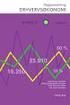 Erhvervsøkonomi niveau C Handelsvirksomheden SportsGame For denne virksomhed foreligger følgende caseopgave: SYSH2. Jørgen Riber og Lars Breum, som begge har gået på Århus Købmandsskole, har netop overstået
Erhvervsøkonomi niveau C Handelsvirksomheden SportsGame For denne virksomhed foreligger følgende caseopgave: SYSH2. Jørgen Riber og Lars Breum, som begge har gået på Århus Købmandsskole, har netop overstået
Ordrebehandling og fakturering
 Ordrebehandling og fakturering I Mamut Stellar dannes en ordre. Ved bogføring af ordren dannes fakturaen. Indholdsfortegnelse Ordre/tilbud/faktura... 1 Indtastning i ordrehovedet... 2 Indtastning af varelinjer
Ordrebehandling og fakturering I Mamut Stellar dannes en ordre. Ved bogføring af ordren dannes fakturaen. Indholdsfortegnelse Ordre/tilbud/faktura... 1 Indtastning i ordrehovedet... 2 Indtastning af varelinjer
1. Tilføj en ny salgsordre Tilføjer en ny salgsordre med konti, reference, ordre, leveringsadresse, dimensioner og faktura.
 Salgsordrer Her kan du oprette salgsordre, følgeseddel og fakturaer. Dine varer skal være opsat i lager modulet først. Lokalmenu for salgsordre Beskrivelse af knapper i lokalmenuen for salgsordre. 1. Tilføj
Salgsordrer Her kan du oprette salgsordre, følgeseddel og fakturaer. Dine varer skal være opsat i lager modulet først. Lokalmenu for salgsordre Beskrivelse af knapper i lokalmenuen for salgsordre. 1. Tilføj
MENU. Det er de initialer du er logget på med, der bestemmer hvilken printer du udskriver på. Forespørgselsrutiner
 MENU LOG PÅ? FINANS? DEBITOR? KREDITOR? BILAG? REVISOR UDSKRIFTER KONTOUDTOG RENTER RYKKER AUT.BETALING PERIODISK Det er de initialer du er logget på med, der bestemmer hvilken printer du udskriver på.
MENU LOG PÅ? FINANS? DEBITOR? KREDITOR? BILAG? REVISOR UDSKRIFTER KONTOUDTOG RENTER RYKKER AUT.BETALING PERIODISK Det er de initialer du er logget på med, der bestemmer hvilken printer du udskriver på.
Bank Management / Bankafstemning. Bankafstemning. Et kort overblik over funktioner: Bankafstemning. Opret afstemningskonti
 Bank Management / Bankafstemning Ideen bag modulet er, at du importerer alle dine transaktioner fra din bank, og så forbliver disse transaktioner i Uniconta, på samme måde som alle andre transaktioner.
Bank Management / Bankafstemning Ideen bag modulet er, at du importerer alle dine transaktioner fra din bank, og så forbliver disse transaktioner i Uniconta, på samme måde som alle andre transaktioner.
Indlæsning af indbetalinger via FI-adviseringer.
 . Det er muligt at indlæse indbetalinger fra kunder, som anvender indbetalingskort, direkte ind i en debitorbetalingskladde i Axapta. Det kræver, at du fra banken får en fil i standard PBSformat med indbetalingerne
. Det er muligt at indlæse indbetalinger fra kunder, som anvender indbetalingskort, direkte ind i en debitorbetalingskladde i Axapta. Det kræver, at du fra banken får en fil i standard PBSformat med indbetalingerne
Datatransport... 2. Import & Eksport af data... 2. Generelt... 2. Import/eksport... 4. Felter i Import og Eksport... 5
 Indhold Datatransport... 2 Import & Eksport af data... 2 Generelt... 2 Import/eksport.... 4 Felter i Import og Eksport... 5 Trykknapper til Import og Eksport... 7 1 Alle... 7 2 Slet... 7 3 Editor... 7
Indhold Datatransport... 2 Import & Eksport af data... 2 Generelt... 2 Import/eksport.... 4 Felter i Import og Eksport... 5 Trykknapper til Import og Eksport... 7 1 Alle... 7 2 Slet... 7 3 Editor... 7
ectrl Skabelonkonvertering
 ectrl Skabelonkonvertering Indholdsfortegnelse 1. Indledning 3 2. Import ved hjælp af standardskabeloner 4 Kolonneopsætning og feltdefinition 6 3. Opsætning af konverteringsdefinitioner 8 4. Udvidede muligheder
ectrl Skabelonkonvertering Indholdsfortegnelse 1. Indledning 3 2. Import ved hjælp af standardskabeloner 4 Kolonneopsætning og feltdefinition 6 3. Opsætning af konverteringsdefinitioner 8 4. Udvidede muligheder
Udligning af debitorer og kreditorer i ectrl
 Udligning af debitorer og kreditorer i ectrl En af de mange funktioner til styring af skyldige fakturaer hos leverandører eller tilgodehavender hos kunder er åbenpostudligning. Åbenpostudligningen går
Udligning af debitorer og kreditorer i ectrl En af de mange funktioner til styring af skyldige fakturaer hos leverandører eller tilgodehavender hos kunder er åbenpostudligning. Åbenpostudligningen går
Salgsordre finder du under menuen Maskinhandel - Salg. Salgsordre er opdelt i et hoved- og et linje-skærmbillede.
 Salgsordre maskiner Salgsordre finder du under menuen Maskinhandel - Salg. Salgsordre er opdelt i et hoved- og et linje-skærmbillede. Nederst på salgsordren er der 6 knapper med kald til undermenuer på
Salgsordre maskiner Salgsordre finder du under menuen Maskinhandel - Salg. Salgsordre er opdelt i et hoved- og et linje-skærmbillede. Nederst på salgsordren er der 6 knapper med kald til undermenuer på
Udskrifter HandyMan Kontoplan 11-02-2008 10:57:14 Side 1 Finanskonto Kontonavn Kontotype Sum fra Sum til
 Udskrifter Kontoplan 11-02-2008 10:57:14 Side 1 Finanskonto Kontonavn Kontotype Sum fra Sum til 1 RESULTATOPGØRELSE Overskrift 1000 Nettoomsætning Overskrift 1100 Varesalg (samlekonto) Drift 2000 Vareforbrug
Udskrifter Kontoplan 11-02-2008 10:57:14 Side 1 Finanskonto Kontonavn Kontotype Sum fra Sum til 1 RESULTATOPGØRELSE Overskrift 1000 Nettoomsætning Overskrift 1100 Varesalg (samlekonto) Drift 2000 Vareforbrug
TimeLog A/S. TimeLog Project. Standardfakturalinjeeksport. Thomas S. Gudmandsen. w w w. t i m e l o g. d k
 TimeLog A/S TimeLog Project Standardfakturalinjeeksport Thomas S. Gudmandsen 2012 w w w. t i m e l o g. d k Indholdsfortegnelse TimeLog Standardfakturalinjeeksport Indledning... 2 Forudsætninger... 2 Opsætning...
TimeLog A/S TimeLog Project Standardfakturalinjeeksport Thomas S. Gudmandsen 2012 w w w. t i m e l o g. d k Indholdsfortegnelse TimeLog Standardfakturalinjeeksport Indledning... 2 Forudsætninger... 2 Opsætning...
Finanskladden åbnes ved at klikke på menupunktet Finanskladde under fanen Dagligt.
 Finanskladde Finanskladden åbnes ved at klikke på menupunktet Finanskladde under fanen Dagligt. Her vises en oversigt over kladder i det aktuelle modul. Du kan vælge mellem at få vist åbne eller lukkede
Finanskladde Finanskladden åbnes ved at klikke på menupunktet Finanskladde under fanen Dagligt. Her vises en oversigt over kladder i det aktuelle modul. Du kan vælge mellem at få vist åbne eller lukkede
ectrl vejledning ectrl Opsætning af elektronisk rering
 ectrl vejledning ectrl Opsætning af elektronisk rering Indholdsfortegnelse Opsætning 3 Debitoropsætning 4 Opsætning af afsendelsesmodulet. 6 Check af anden opsætning. 11 Elektronisk fakturering. 13 Opsætning
ectrl vejledning ectrl Opsætning af elektronisk rering Indholdsfortegnelse Opsætning 3 Debitoropsætning 4 Opsætning af afsendelsesmodulet. 6 Check af anden opsætning. 11 Elektronisk fakturering. 13 Opsætning
HJÆLP TIL IGANGSÆTNING AF WINKOMPAS 3
 HJÆLP TIL IGANGSÆTNING AF WINKOMPAS 3 1. Opstart af WinKompas 3 Når WinKompas 3 er startet op, vil der fremkomme et skærmbillede, hvor du skal indtaste følgende oplysninger for at få adgang til programmet:
HJÆLP TIL IGANGSÆTNING AF WINKOMPAS 3 1. Opstart af WinKompas 3 Når WinKompas 3 er startet op, vil der fremkomme et skærmbillede, hvor du skal indtaste følgende oplysninger for at få adgang til programmet:
Selene brugervejledning
 Selene brugervejledning F2 : Åbner en oversigt med data for det aktive felt. F3: Gemmer data i det aktive vindue Salgsordre : Bruges til oprettelse af Ordre/Arbejdskort/Fakrura Debitor: Debitorregister,
Selene brugervejledning F2 : Åbner en oversigt med data for det aktive felt. F3: Gemmer data i det aktive vindue Salgsordre : Bruges til oprettelse af Ordre/Arbejdskort/Fakrura Debitor: Debitorregister,
Systemopsætning Faktura
 Systemopsætning Faktura Indholdsfortegnelse Introduktion... 1 Fanen Opsætning... 2 Fanen Momskoder... 3 Fanen Indbetalingskort... 4 Fanen e-faktura... 5 Fanen Indtastning... 6 Fanen Restordre... 7 Fanen
Systemopsætning Faktura Indholdsfortegnelse Introduktion... 1 Fanen Opsætning... 2 Fanen Momskoder... 3 Fanen Indbetalingskort... 4 Fanen e-faktura... 5 Fanen Indtastning... 6 Fanen Restordre... 7 Fanen
Abonnementsstyring. Start af Stellar Abonnement. Indledende tekst. Indholdsfortegnelse
 Abonnementsstyring Indledende tekst Indholdsfortegnelse Start af Stellar Abonnement... 1 Kom godt i gang med abonnement... 2 Vare/Ydelser i Stellar Office Pro... 2 Abonnements oversigt... 2 Fanebladet
Abonnementsstyring Indledende tekst Indholdsfortegnelse Start af Stellar Abonnement... 1 Kom godt i gang med abonnement... 2 Vare/Ydelser i Stellar Office Pro... 2 Abonnements oversigt... 2 Fanebladet
GUIDES TIL MICROSOFT C5 UDARBEJDET AF GLOBACON
 GUIDES TIL MICROSOFT C5 UDARBEJDET AF GLOBACON GUIDES TIL MICROSOFT C5 OM DOKUMENTET Dette dokument er en samling af alle de guides som tilbydes på GlobaCon s hjemmeside. Dokumentet vil blive opdateret
GUIDES TIL MICROSOFT C5 UDARBEJDET AF GLOBACON GUIDES TIL MICROSOFT C5 OM DOKUMENTET Dette dokument er en samling af alle de guides som tilbydes på GlobaCon s hjemmeside. Dokumentet vil blive opdateret
Du har også mulighed for at udlæse faktisk bogførte tal fra et regnskabsår til et budgetark.
 Budget vejledning Indhold Oprettelse af budget i TØS...3 TØS- budget til excel eksport af budget...4 Excel budget til TØS import af budget...5 Udlæse regnskabstal til budget...8 Slette budgetter...8 UDSKRIFTER...9
Budget vejledning Indhold Oprettelse af budget i TØS...3 TØS- budget til excel eksport af budget...4 Excel budget til TØS import af budget...5 Udlæse regnskabstal til budget...8 Slette budgetter...8 UDSKRIFTER...9
Dokumentstyring. ectrl. Dokumentversion 2.0 Deloitte IT Solutions
 Dokumentstyring ectrl Dokumentversion 2.0 Deloitte IT Solutions Side 1 af 15 15-02-2011 1. Dokumentstyring Ved hjælp af dokumentstyringen i ectrl, kan man tilknytte en fil, et scannet dokument eller et
Dokumentstyring ectrl Dokumentversion 2.0 Deloitte IT Solutions Side 1 af 15 15-02-2011 1. Dokumentstyring Ved hjælp af dokumentstyringen i ectrl, kan man tilknytte en fil, et scannet dokument eller et
Kom godt i gang med Easybooks
 Kom godt i gang med Easybooks Easybooks er et brugervenligt og gratis regnskabsprogram, som betjenes direkte via internettet ved hjælp af en browser, for eksempel via Internet Explorer eller Mozilla Firefox.
Kom godt i gang med Easybooks Easybooks er et brugervenligt og gratis regnskabsprogram, som betjenes direkte via internettet ved hjælp af en browser, for eksempel via Internet Explorer eller Mozilla Firefox.
For brugere af DSM-løsningen betyder dette, at der skal foretages en opsætning i Navision-løsningen.
 Elektronisk fakturering (e-faktura, OIOXML) Fra den 1. februar 2005 gælder loven om elektronisk fakturering for alle offentlige myndigheder. Det betyder, at de kun kan modtage og behandle elektroniske
Elektronisk fakturering (e-faktura, OIOXML) Fra den 1. februar 2005 gælder loven om elektronisk fakturering for alle offentlige myndigheder. Det betyder, at de kun kan modtage og behandle elektroniske
Efterfølgende beskrives de vigtigste felter og undermenuer på salgsordren. Salgsordrehovedet er inddelt i fanebladene:
 Salgsordre reservedele Salgsordre finder du under Salg & Marketing Ordrebehandling - Ordrer. Salgsordre er opdelt i et hoved- og et linje-skærmbillede. Nederst på salgsordren er der 6 knapper med kald
Salgsordre reservedele Salgsordre finder du under Salg & Marketing Ordrebehandling - Ordrer. Salgsordre er opdelt i et hoved- og et linje-skærmbillede. Nederst på salgsordren er der 6 knapper med kald
INTRODUKTION TIL FACTORING... 3 DEBITORER...
 Side 1 Indholdsfortegnelse INTRODUKTION TIL FACTORING... 3 DEBITORER... 4 OPRETTELSE AF DEBITORER... 4 ÆNDRING AF DEBITORER... 5 OPRETTELSE AF FAKTURAPOSTER TIL MIDT FACTORING... 6 GENVEJSTASTER... 13
Side 1 Indholdsfortegnelse INTRODUKTION TIL FACTORING... 3 DEBITORER... 4 OPRETTELSE AF DEBITORER... 4 ÆNDRING AF DEBITORER... 5 OPRETTELSE AF FAKTURAPOSTER TIL MIDT FACTORING... 6 GENVEJSTASTER... 13
Eneste krav til C5 applikationen er således et frit udviklingslag. Se i øvrigt Tips og Tricks sidst i dokumentet.
 Ver. 08.19 Standard versionen af C5 integrationen leveres i en udviklingslag BUS. Integrationen benytter sig IKKE af specielle tabeller, da integrationen udelukkende benytter standard C5 tabeller. Integrationen
Ver. 08.19 Standard versionen af C5 integrationen leveres i en udviklingslag BUS. Integrationen benytter sig IKKE af specielle tabeller, da integrationen udelukkende benytter standard C5 tabeller. Integrationen
De vigtigste funktionstaster Microsoft Dynamics C5
 De vigtigste funktionstaster Microsoft Dynamics C5 Her kan du få hjælp til, hvordan du nemmere kan arbejde i C5 2012. Genvej Funktion Betydning F1 Hjælp Kalder hjælp frem. Hjælpen tager automatisk udgangspunkt
De vigtigste funktionstaster Microsoft Dynamics C5 Her kan du få hjælp til, hvordan du nemmere kan arbejde i C5 2012. Genvej Funktion Betydning F1 Hjælp Kalder hjælp frem. Hjælpen tager automatisk udgangspunkt
Hvordan laver jeg en faktura i C5? Brugervejledning, Microsoft Dynamics C5 (op til version C5 2012)
 Sådan laver du en faktura til en kunde Når du har solgt en vare eller en ydelse til en kunde, vil du naturligvis gerne sende en faktura, så du kan få betaling for det, du har solgt. Du kan lave en faktura
Sådan laver du en faktura til en kunde Når du har solgt en vare eller en ydelse til en kunde, vil du naturligvis gerne sende en faktura, så du kan få betaling for det, du har solgt. Du kan lave en faktura
Handler du med udlandet?
 Handler du med udlandet? Fakta om momspakken Sidste år vedtog EU et direktiv, den såkaldte Momspakke, som fra 1. januar i år har ændret den måde, din virksomhed skal håndtere og rapportere moms, hvis I
Handler du med udlandet? Fakta om momspakken Sidste år vedtog EU et direktiv, den såkaldte Momspakke, som fra 1. januar i år har ændret den måde, din virksomhed skal håndtere og rapportere moms, hvis I
Genvejstaster eller museskade?
 Genvejstaster eller museskade? Hop fra ordrehoved til ordrelinjer eller fra finanskladdelinje til momsgruppe med genvejstaste! I forbindelse med skift af økonomisystem fra et DOS-baseret økonomisystem
Genvejstaster eller museskade? Hop fra ordrehoved til ordrelinjer eller fra finanskladdelinje til momsgruppe med genvejstaste! I forbindelse med skift af økonomisystem fra et DOS-baseret økonomisystem
Integration af DocuBizz og Helios
 Integration af DocuBizz og Helios v. 0.2 Side 1 af 7 Integration af DocuBizz og Helios 1 Overordnet beskrivelse... 1 2 Format for de overførte data... 1 3 Overførsel af stamdata fra Helios til DocuBizz...
Integration af DocuBizz og Helios v. 0.2 Side 1 af 7 Integration af DocuBizz og Helios 1 Overordnet beskrivelse... 1 2 Format for de overførte data... 1 3 Overførsel af stamdata fra Helios til DocuBizz...
Salgsprocessen i Navision. Registrering af salgsfaktura og klarmelding.
 Salgsprocessen i Navision Registrering af salgsfaktura og klarmelding. ADMIEKP 20 03 2009 Indholdsfortegnelse 1 Salgsfakturering ikke elektronisk faktura 3 1.1 Fanebladet Generelt 4 1.1.1 Sælgerkode 5
Salgsprocessen i Navision Registrering af salgsfaktura og klarmelding. ADMIEKP 20 03 2009 Indholdsfortegnelse 1 Salgsfakturering ikke elektronisk faktura 3 1.1 Fanebladet Generelt 4 1.1.1 Sælgerkode 5
Kladde Plus... 3. Ekstra Felter i Kladde Plus... 3. Gentag modkonto... 3. Konteringsvejledning... 3. Konto... 4. Tekst... 4. Privat...
 Indhold Kladde Plus... 3 Ekstra Felter i Kladde Plus... 3 Gentag modkonto... 3 Konteringsvejledning... 3 Konto... 4 Tekst... 4 Privat... 4 Kontonavn... 4 Modkontonavn... 4 Plus Sag, Plus Medarbejder, Plus
Indhold Kladde Plus... 3 Ekstra Felter i Kladde Plus... 3 Gentag modkonto... 3 Konteringsvejledning... 3 Konto... 4 Tekst... 4 Privat... 4 Kontonavn... 4 Modkontonavn... 4 Plus Sag, Plus Medarbejder, Plus
Maskinhandel - købsordre
 Maskinhandel - købsordre Købsordre er opdelt i et hoved- og et linje skærmbillede. Nederst på købsordren er der 6 knapper med kald til undermenuer på købsordren. Følgende undermenuer kan kaldes: Ordre
Maskinhandel - købsordre Købsordre er opdelt i et hoved- og et linje skærmbillede. Nederst på købsordren er der 6 knapper med kald til undermenuer på købsordren. Følgende undermenuer kan kaldes: Ordre
Professionel håndtering af klinikregnskab
 Professionel håndtering af klinikregnskab Kom godt i gang med TDfinans. Dette introduktionshæfte beskriver, hvordan du nemt og hurtigt kommer i gang med at bruge TDfinans, og hvordan du løser de daglige
Professionel håndtering af klinikregnskab Kom godt i gang med TDfinans. Dette introduktionshæfte beskriver, hvordan du nemt og hurtigt kommer i gang med at bruge TDfinans, og hvordan du løser de daglige
For brugere af DSM-løsningen betyder dette, at der skal foretages en opsætning i Navision-løsningen.
 Elektronisk fakturering (e-faktura, OIOUBL) Fra den 1. februar 2005 gælder loven om elektronisk fakturering for alle offentlige myndigheder. Det betyder, at de kun kan modtage og behandle elektroniske
Elektronisk fakturering (e-faktura, OIOUBL) Fra den 1. februar 2005 gælder loven om elektronisk fakturering for alle offentlige myndigheder. Det betyder, at de kun kan modtage og behandle elektroniske
AT BENYTTE VALUTA BETYDER... 2 VALUTAKODER... 2 VALUTAKURSER...
 Valuta Du kan fakturere og bogføre i fremmed valuta og få det omregnet til regnskabets grundvaluta. I alle posteringsoversigter vises både beløbet i valuta og beløbet i regnskabets grundvaluta (standardvaluta).
Valuta Du kan fakturere og bogføre i fremmed valuta og få det omregnet til regnskabets grundvaluta. I alle posteringsoversigter vises både beløbet i valuta og beløbet i regnskabets grundvaluta (standardvaluta).
Fakturalinjeeksport Vejledning
 Fakturalinjeeksport Spar tid og undgå at indtaste bogførte fakturaer manuelt i økonomisystemet Vejledning Kom godt i gang med fakturalinjeeksport Dette dokument beskriver TimeLog Projects eksportfunktion
Fakturalinjeeksport Spar tid og undgå at indtaste bogførte fakturaer manuelt i økonomisystemet Vejledning Kom godt i gang med fakturalinjeeksport Dette dokument beskriver TimeLog Projects eksportfunktion
Anvendelse af et økonomistyringssystem
 Anvendelse af et økonomistyringssystem Fordele Registrerer automatisk købsmoms og salgsmoms. Når man først kender systemet er indtastning af bilag nemt og hurtigt. Virksomheden kan selv vælge, hvor mange
Anvendelse af et økonomistyringssystem Fordele Registrerer automatisk købsmoms og salgsmoms. Når man først kender systemet er indtastning af bilag nemt og hurtigt. Virksomheden kan selv vælge, hvor mange
Rente og rykker i ectrl
 Rente og rykker i ectrl Desværre er det meget normalt, at debitorerne skal gøres opmærksomme på, at et forfaldent beløb skal betales! En nem metode til at sikre sig høj prioritet hos debitoren, når betalingerne
Rente og rykker i ectrl Desværre er det meget normalt, at debitorerne skal gøres opmærksomme på, at et forfaldent beløb skal betales! En nem metode til at sikre sig høj prioritet hos debitoren, når betalingerne
01.03.2013. ectrl Fritekstfaktura
 01.03.2013 ectrl Fritekstfaktura Indholdsfortegnelse 1. Oprettelse af fritekstfaktura 3 2. Standardtekster 4 3. Udvidet fritekstfaktura 6 Udvidede funktioner på fakturahovedet 6 Linjeskabelon (udvidet
01.03.2013 ectrl Fritekstfaktura Indholdsfortegnelse 1. Oprettelse af fritekstfaktura 3 2. Standardtekster 4 3. Udvidet fritekstfaktura 6 Udvidede funktioner på fakturahovedet 6 Linjeskabelon (udvidet
Bilagskladder kaldes ved at vælge menupunktet Regnskab -> Kladde eller klikke på favoritikonet Bilagskladder på Winfinans skrivebordet.
 Bilagskladde Bilagskladder kaldes ved at vælge menupunktet Regnskab -> Kladde eller klikke på favoritikonet Bilagskladder på Winfinans skrivebordet. Navigering i kladder flytter fra felt til felt.
Bilagskladde Bilagskladder kaldes ved at vælge menupunktet Regnskab -> Kladde eller klikke på favoritikonet Bilagskladder på Winfinans skrivebordet. Navigering i kladder flytter fra felt til felt.
Winfinans. Fakturering i Winfinans.NET. For at danne en ny faktura vælg menupunktet Salg -> Åbne fakturaer og tryk på knappen Opret ny
 Fakturering i Winfinans.NET For at danne en ny faktura vælg menupunktet Salg -> Åbne fakturaer og tryk på knappen Opret ny Der vil nu blive dannet en ny tom faktura øverst i listen, og ved at klikke på
Fakturering i Winfinans.NET For at danne en ny faktura vælg menupunktet Salg -> Åbne fakturaer og tryk på knappen Opret ny Der vil nu blive dannet en ny tom faktura øverst i listen, og ved at klikke på
Præsentation Hovedmenu Fashion Shoe elektronisk økonomistyringssystem Hovedmenu Fashion Shoe Axapta moduler Hovedmenu Fashion Shoe
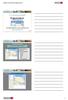 17.1 modulet Præsentation Uddelingskopier Se præsentationen med animationer på www.systime.dk 17.1 modulet Stort set alle virksomheder anvender et elektronisk økonomistyringssystem. Fashion Shoe anvender
17.1 modulet Præsentation Uddelingskopier Se præsentationen med animationer på www.systime.dk 17.1 modulet Stort set alle virksomheder anvender et elektronisk økonomistyringssystem. Fashion Shoe anvender
Årsafslutning i ectrl
 Årsafslutning i ectrl Denne vejledning er en gennemgang af, hvordan man nemt og bekvemt kommer gennem årsafslutningen i ectrl. Opret nyt regnskabsår Det første man skal foretage sig er at oprette det nye
Årsafslutning i ectrl Denne vejledning er en gennemgang af, hvordan man nemt og bekvemt kommer gennem årsafslutningen i ectrl. Opret nyt regnskabsår Det første man skal foretage sig er at oprette det nye
Dimensioner. Introduktion til dimensioner
 Dimensioner Der kan tilføjes yderligere dimensioner på posteringer og stamdata. Der er fire typer til rådighed: Afdeling, Formål, Kostcenter og Projekt. Ved at benytte dimensioner kategoriseres posterne
Dimensioner Der kan tilføjes yderligere dimensioner på posteringer og stamdata. Der er fire typer til rådighed: Afdeling, Formål, Kostcenter og Projekt. Ved at benytte dimensioner kategoriseres posterne
Kontoplan Plus. Felter i Plus+ kontoplanen... 3. Eksternkonto... 3. Effekt... 3. Primo... 3. MomsABC... 3. Årskode... 3. Prv... 3. KontoNavn2...
 Kontoplan plus... 2 Felter i Plus+ kontoplanen... 3 Eksternkonto... 3 Effekt... 3 Primo... 3 MomsABC... 3 Årskode... 3 Prv... 3 KontoNavn2... 4 Funktioner i kontoplan plus... 4 Konteringsvejledning...
Kontoplan plus... 2 Felter i Plus+ kontoplanen... 3 Eksternkonto... 3 Effekt... 3 Primo... 3 MomsABC... 3 Årskode... 3 Prv... 3 KontoNavn2... 4 Funktioner i kontoplan plus... 4 Konteringsvejledning...
CapLegal Bogholderi BRANCHEINDSIGT I SYSTEM CAPTO.DK
 CapLegal Bogholderi Indhold Indledning... 3 Rollecenter...3 Udskriv/udskrifter...6 Finans-/kassekladde... 7 Bogføring sagskladde (sagsomkostninger)...8 Bogføringsskabelonkode...9 Anvendelse af bogføringsskabelonkoder...
CapLegal Bogholderi Indhold Indledning... 3 Rollecenter...3 Udskriv/udskrifter...6 Finans-/kassekladde... 7 Bogføring sagskladde (sagsomkostninger)...8 Bogføringsskabelonkode...9 Anvendelse af bogføringsskabelonkoder...
Systemopsætning Finans
 Systemopsætning Finans Under menuen Funktioner Systemopsætning Finans, indtastet Generelle oplysninger, Opsætning af kontoplan og Faste Konti vedrørende Finansmodulet. Indholdsfortegnelse Finansopsætning...
Systemopsætning Finans Under menuen Funktioner Systemopsætning Finans, indtastet Generelle oplysninger, Opsætning af kontoplan og Faste Konti vedrørende Finansmodulet. Indholdsfortegnelse Finansopsætning...
Winfinans. Der skal laves følgende indstillinger inden du kan begynde og lave færdige fakturaer, der kan lukkes( afsluttes) og bogføres i regnskabet.
 Small Business Lav en faktura Denne vejledning gennemgår de ting man normalt skal gøre, når man laver en faktura. Fremgangsmåden kan også anvendes til at oprette Et salgstilbud eller en salgsordre. Inden
Small Business Lav en faktura Denne vejledning gennemgår de ting man normalt skal gøre, når man laver en faktura. Fremgangsmåden kan også anvendes til at oprette Et salgstilbud eller en salgsordre. Inden
Håndtering af webtilmeldinger i SuperNovaONLINE
 Håndtering af webtilmeldinger i SuperNovaONLINE Indhold Håndtering af webtilmeldinger i SuperNovaONLINE... 2 Navigation... 2 Import webordre F-CMS... 3 Gennemgang af ordrehoved... 3 Gennemgang af ordrelinjer...
Håndtering af webtilmeldinger i SuperNovaONLINE Indhold Håndtering af webtilmeldinger i SuperNovaONLINE... 2 Navigation... 2 Import webordre F-CMS... 3 Gennemgang af ordrehoved... 3 Gennemgang af ordrelinjer...
Minuba - C5 Integration Manual
 Minuba - C5 Integration Manual INDHOLD Ordliste... 1 1 Opsætning i Minuba.... 2 1.1 Oversigt over indstillinger... 2 2 API og filstuktur... 3 2.1 Filstuktur... 3 3 Opsætning i C5... 4 3.1 System opsætning...
Minuba - C5 Integration Manual INDHOLD Ordliste... 1 1 Opsætning i Minuba.... 2 1.1 Oversigt over indstillinger... 2 2 API og filstuktur... 3 2.1 Filstuktur... 3 3 Opsætning i C5... 4 3.1 System opsætning...
I dette eksempel exporteres en balanceudskrft til Excel. Balancen er genereret og vises på skærmen.
 Excel, export og import I alle skærmbilleder, der er lister, oversigter, balancer, kladder etc., kan der både exporteres og importeres mellem Uniconta og Excel. Export benyttes f.eks. til at udlæse data
Excel, export og import I alle skærmbilleder, der er lister, oversigter, balancer, kladder etc., kan der både exporteres og importeres mellem Uniconta og Excel. Export benyttes f.eks. til at udlæse data
ectrl vejledning ectrl Opsætning af elektronisk fakturering
 ectrl vejledning ectrl Opsætning af elektronisk fakturering Indholdsfortegnelse Opsætning 3 Debitoropsætning 4 Opsætning af afsendelsesmodulet 6 Check af anden opsætning 11 Elektronisk fakturering 13 Opsætning
ectrl vejledning ectrl Opsætning af elektronisk fakturering Indholdsfortegnelse Opsætning 3 Debitoropsætning 4 Opsætning af afsendelsesmodulet 6 Check af anden opsætning 11 Elektronisk fakturering 13 Opsætning
Mamut Stellar Banking
 Mamut Stellar Banking Mamut Stellar Banking understøtter betalinger på en overskuelig måde, og det er muligt at fratrække evt kreditnotaer fra en Saldobetaling før den gennemføres. Dermed får man automatisk
Mamut Stellar Banking Mamut Stellar Banking understøtter betalinger på en overskuelig måde, og det er muligt at fratrække evt kreditnotaer fra en Saldobetaling før den gennemføres. Dermed får man automatisk
Skolepenge og Indbetalinger
 Skolepenge og Indbetalinger Afstemning af abonnementskørsel... 3 Abonnementskørsel... 5 Fil til PBS og/eller faktura sendes med posten.... 7 Basisløsning:... 7 Totalløsning fil til PBS... 9 Afsendelse
Skolepenge og Indbetalinger Afstemning af abonnementskørsel... 3 Abonnementskørsel... 5 Fil til PBS og/eller faktura sendes med posten.... 7 Basisløsning:... 7 Totalløsning fil til PBS... 9 Afsendelse
Hånd@ Finansbilag til ØS
 Hånd@ Finansbilag til ØS Indledning... 3 Gebyr... 3 Gebyrskema... 5 Finansbilag... 7 Finansjournal... 10 Økonomisystemet... 15 Økonomisystemet detaljeret vedr. dommerafregning... 16 Side 2 af 19 Indledning
Hånd@ Finansbilag til ØS Indledning... 3 Gebyr... 3 Gebyrskema... 5 Finansbilag... 7 Finansjournal... 10 Økonomisystemet... 15 Økonomisystemet detaljeret vedr. dommerafregning... 16 Side 2 af 19 Indledning
e-conomic integrations manual version: 2.0 Minuba e-conomic Integrationsmanual Side 1 af 14
 .0 Minuba e-conomic Integrationsmanual Side 1 af 14 .0 INTEGRATION OVERSIGT (STANDARD OPSÆTNING) Her er en kort gennemgang af integrationens workflow ved en standard opsætning: Funktion Fra Til Info Eksport
.0 Minuba e-conomic Integrationsmanual Side 1 af 14 .0 INTEGRATION OVERSIGT (STANDARD OPSÆTNING) Her er en kort gennemgang af integrationens workflow ved en standard opsætning: Funktion Fra Til Info Eksport
1. Oprettelse af danske debitorer (ikke offentlige)
 SALGSPROCESSEN Der henvises generelt til forretningsgangsbeskrivelsen: Hvornår skal der sendes en faktura? http://www.au.dk/da/adm/budget/oko/proces/gruppe8/kapitel1/afsn2 Oprettelsen af debitorer (danske
SALGSPROCESSEN Der henvises generelt til forretningsgangsbeskrivelsen: Hvornår skal der sendes en faktura? http://www.au.dk/da/adm/budget/oko/proces/gruppe8/kapitel1/afsn2 Oprettelsen af debitorer (danske
Valutakurser. Herunder beskrives: Valutakoder og kurser Standardvaluta Bogføring i valuta Køb og salg i valuta Priser i valuta Kursdifferencer
 Valutakurser Hvis du handler i fremmed valuta, er det hensigtsmæssigt, at kunne indtaste beløb i fremmed valuta og få det omregnet automatisk til dagskurs. På den måde kan du nemt følge med i, hvad du
Valutakurser Hvis du handler i fremmed valuta, er det hensigtsmæssigt, at kunne indtaste beløb i fremmed valuta og få det omregnet automatisk til dagskurs. På den måde kan du nemt følge med i, hvad du
Brugervejledning til E-conomic integration. Version 1.4
 Brugervejledning til E-conomic integration Version 1.4 Indhold 1. Om E-conomic integrationen... 1 1.1. Inden du går i gang i HostedShop... 2 1.2. Første gang du klikker på E-conomic integration i kontrolpanelet...
Brugervejledning til E-conomic integration Version 1.4 Indhold 1. Om E-conomic integrationen... 1 1.1. Inden du går i gang i HostedShop... 2 1.2. Første gang du klikker på E-conomic integration i kontrolpanelet...
Opsætning og afregning af moms og afgifter
 Opsætning og afregning af moms og afgifter I Mamut Stellar er det muligt at opsætte en momsafregning, hvor du enten kan vælge Manuel indberetning/ periodeaflæsning (beløbene flyttes IKKE til Momsafregningskontoen),
Opsætning og afregning af moms og afgifter I Mamut Stellar er det muligt at opsætte en momsafregning, hvor du enten kan vælge Manuel indberetning/ periodeaflæsning (beløbene flyttes IKKE til Momsafregningskontoen),
Indlæsning af prisfiler fra grossist
 Indlæsning af prisfiler fra grossist I Mamut Stellar 7 er det muligt at indlæse prisfiler fra Grossistmodulet. Det er ikke alle filformater der indeholder de samme data, men i denne vejledning beskrives
Indlæsning af prisfiler fra grossist I Mamut Stellar 7 er det muligt at indlæse prisfiler fra Grossistmodulet. Det er ikke alle filformater der indeholder de samme data, men i denne vejledning beskrives
VEJLEDNING Skolepenge og Indbetalinger med Totaltløsning Support tlf:
 VEJLEDNING Skolepenge og Indbetalinger med Totaltløsning Support tlf: 46761892 1 Indholdsfortegnelse Afstemning af abonnementskørsel... Abonnementskørsel... 6 Fil til Nets... 8 Afsendelse af fil til Nets...
VEJLEDNING Skolepenge og Indbetalinger med Totaltløsning Support tlf: 46761892 1 Indholdsfortegnelse Afstemning af abonnementskørsel... Abonnementskørsel... 6 Fil til Nets... 8 Afsendelse af fil til Nets...
Quick guide Finans bogføring
 Quick guide Finans bogføring Registrering af posteringer Finansmodulet Finansmodulet i et bogholderisystem er det modul, der binder de øvrige moduler sammen. I finansen samles posteringer fra debitor og
Quick guide Finans bogføring Registrering af posteringer Finansmodulet Finansmodulet i et bogholderisystem er det modul, der binder de øvrige moduler sammen. I finansen samles posteringer fra debitor og
I DSM omtales dette som Intrastat rapportering. Kundens eller leverandørens landekode Varens brugstarifnummer Varens nettovægt Transaktionsarten
 Intrastat Alle virksomheder i EU skal rapportere deres handel med andre EUlande. I Danmark skal bevægelsen af varer rapporteres til statistikmyndighederne hver måned, og rapporten skal indleveres til skattemyndighederne.
Intrastat Alle virksomheder i EU skal rapportere deres handel med andre EUlande. I Danmark skal bevægelsen af varer rapporteres til statistikmyndighederne hver måned, og rapporten skal indleveres til skattemyndighederne.
Nyheder til version 2013-3
 Nyheder til version 2013-3 En stærk brancheløsning fra Inventio.IT 1 Indledning... 3 2 C5 2012 SP 2 Nyheder... 3 2.1 Generelle revisor nyheder i C5... 3 3 C5 online Integration (fra version 2013)... 3
Nyheder til version 2013-3 En stærk brancheløsning fra Inventio.IT 1 Indledning... 3 2 C5 2012 SP 2 Nyheder... 3 2.1 Generelle revisor nyheder i C5... 3 3 C5 online Integration (fra version 2013)... 3
HELIOS version 4 Quick guide Debitorer
 HELIOS version 4 Quick guide Debitorer Oprettelse af debitorer Menu Debitor / Debitorregister Indtast debitornummer. Indtast relevante oplysninger på debitoren. Tast F3 for at gemme. Beskrivelse af skærmbillede
HELIOS version 4 Quick guide Debitorer Oprettelse af debitorer Menu Debitor / Debitorregister Indtast debitornummer. Indtast relevante oplysninger på debitoren. Tast F3 for at gemme. Beskrivelse af skærmbillede
På varekortet findes der 8 faner med oplysninger:
 Varekort Varekortet finder du under menuen Lagersted Planlægning & udførelse. På varekortet findes der 8 faner med oplysninger: Generelt Fakturering Genbestilling Planlægning Udenrigshandel Varesporing
Varekort Varekortet finder du under menuen Lagersted Planlægning & udførelse. På varekortet findes der 8 faner med oplysninger: Generelt Fakturering Genbestilling Planlægning Udenrigshandel Varesporing
C5 vejledning. C5 Online. Finans-, debitor & kreditor. Niveau D/C
 C5 vejledning C5 Online Finans-, debitor & kreditor Niveau D/C 1. udg. juni 2013 Indhold 1 Klar til C5 Online... 1 1.1 Installere opkaldsforbindelse (VPN)... 1 1.2 Logge på C5... 1 1.3 Indtaste e-mail
C5 vejledning C5 Online Finans-, debitor & kreditor Niveau D/C 1. udg. juni 2013 Indhold 1 Klar til C5 Online... 1 1.1 Installere opkaldsforbindelse (VPN)... 1 1.2 Logge på C5... 1 1.3 Indtaste e-mail
Håndtering af webtilmeldinger i Supernova
 Håndtering af webtilmeldinger i Supernova Indhold Håndtering af webtilmeldinger i Supernova... 2 Navigation... 2 Import webordre F-CMS... 3 Gennemgang af ordrehoved... 3 Gennemgang af ordrelinjer... 4
Håndtering af webtilmeldinger i Supernova Indhold Håndtering af webtilmeldinger i Supernova... 2 Navigation... 2 Import webordre F-CMS... 3 Gennemgang af ordrehoved... 3 Gennemgang af ordrelinjer... 4
Weblink. Brugermanual. Hotline: 79 30 01 56
 Weblink Brugermanual Hotline: 79 30 01 56 Indholdsfortegnelse: Log ind på Gateway/Weblink:...3 Opret Ny ordre:...4 Indtastning af Varer til bestilling:...7 Søg vare:...8 Udskriv ordren....11 Ordrebekræftigelse
Weblink Brugermanual Hotline: 79 30 01 56 Indholdsfortegnelse: Log ind på Gateway/Weblink:...3 Opret Ny ordre:...4 Indtastning af Varer til bestilling:...7 Søg vare:...8 Udskriv ordren....11 Ordrebekræftigelse
Vejledning og kommentarer til ny version
 Vejledning og kommentarer til ny version Udgave: SummaSummarum 4 Version: 4.00 Frigivelse: 30. november 2011 Med frigivelsen af denne nye hovedversion, SummaSummarum 4, følger en mængde ny funktionalitet
Vejledning og kommentarer til ny version Udgave: SummaSummarum 4 Version: 4.00 Frigivelse: 30. november 2011 Med frigivelsen af denne nye hovedversion, SummaSummarum 4, følger en mængde ny funktionalitet
Købsordre-billedet er opdelt i 6 oversigtspaneler:
 Maskinhandel købsordre Købsordre-billedet er opdelt i 6 oversigtspaneler: På oversigtspanelet Linjer er der 3 menuknapper med kald til undermenuer på købsordren. Følgende undermenuer kan kaldes: Linje
Maskinhandel købsordre Købsordre-billedet er opdelt i 6 oversigtspaneler: På oversigtspanelet Linjer er der 3 menuknapper med kald til undermenuer på købsordren. Følgende undermenuer kan kaldes: Linje
ectrl-vejledning ectrl Factoring Midt factoring
 ectrl-vejledning ectrl Factoring Midt factoring Indholdsfortegnelse Introduktion til factoring 3 Oprettelse af debitorer 4 Ændring af debitorer 6 Oprettelse af fakturaposter til Midt factoring 7 Genvejstaster
ectrl-vejledning ectrl Factoring Midt factoring Indholdsfortegnelse Introduktion til factoring 3 Oprettelse af debitorer 4 Ændring af debitorer 6 Oprettelse af fakturaposter til Midt factoring 7 Genvejstaster
LS-PBS LeverandørService opkrævninger via nets Vejledning
 Vejledning DDB DATA ApS Telefon: 58 30 32 00 - www.ddb-data.dk Side 1 Installation Programmet kan hentes på følgende adresse. http://www.ddb-data.dk/ls-pbs-bestilling Når siden vises denne vejledning og
Vejledning DDB DATA ApS Telefon: 58 30 32 00 - www.ddb-data.dk Side 1 Installation Programmet kan hentes på følgende adresse. http://www.ddb-data.dk/ls-pbs-bestilling Når siden vises denne vejledning og
EDI indkøb med parkering
 Modulet på følgende måde: 1. Filen med EDI-faktura indlæses dagligt. Vælg GENNEMFAKT og herefter 3-Postering EDI/xml-faktura Indsæt dags dato, og start med at sige NEJ til postering så udskrives blot en
Modulet på følgende måde: 1. Filen med EDI-faktura indlæses dagligt. Vælg GENNEMFAKT og herefter 3-Postering EDI/xml-faktura Indsæt dags dato, og start med at sige NEJ til postering så udskrives blot en
ectrl Tilknytning af dokumenter
 ectrl Tilknytning af dokumenter Indholdsfortegnelse 1. Tilknytning til poster (dokumentstyring) 3 1.1. Aktivering af dokumentstyring 3 1.2. Opsætning af arkivering 4 1.3. Opret ekstra dokumenttyper 5 1.4.
ectrl Tilknytning af dokumenter Indholdsfortegnelse 1. Tilknytning til poster (dokumentstyring) 3 1.1. Aktivering af dokumentstyring 3 1.2. Opsætning af arkivering 4 1.3. Opret ekstra dokumenttyper 5 1.4.
Funktioner i kundemodulet Oprettelse af en kunde
 Funktioner i kundemodulet Oprettelse af en kunde Åben kundevinduet, klik på Kunder Klik på Indsæt ny post i kundevinduet Udfyld relevante felter. De røde felter er en hjælp til at huske de vigtigste. Valuta
Funktioner i kundemodulet Oprettelse af en kunde Åben kundevinduet, klik på Kunder Klik på Indsæt ny post i kundevinduet Udfyld relevante felter. De røde felter er en hjælp til at huske de vigtigste. Valuta
Præsentation. 24. Et integreret økonomisystem. Uddelingskopier. Se præsentationen med animationer på 24. Et integreret økonomisystem
 24. Et integreret økonomisystem Præsentation Uddelingskopier Se præsentationen med animationer på www.systime.dk 24. Et integreret økonomisystem I kapitel 17 gennemgik vi de grundlæggende moduler i økonomistyringssystemet
24. Et integreret økonomisystem Præsentation Uddelingskopier Se præsentationen med animationer på www.systime.dk 24. Et integreret økonomisystem I kapitel 17 gennemgik vi de grundlæggende moduler i økonomistyringssystemet
Copyright 2005 Microsoft Corporation. All rights reserved. Vedbæk Januar 2005. Nyhedsbrev. Version 3.0 SP3 HOT FIX 009
 Copyright 2005 Microsoft Corporation All rights reserved MICROSOFT C5 NYHEDSBREV Vedbæk Januar 2005 Microsoft Business Solutions C5 Nyhedsbrev Version 3.0 SP3 HOT FIX 009 GENERERING AF OIO-XML FIL TIL
Copyright 2005 Microsoft Corporation All rights reserved MICROSOFT C5 NYHEDSBREV Vedbæk Januar 2005 Microsoft Business Solutions C5 Nyhedsbrev Version 3.0 SP3 HOT FIX 009 GENERERING AF OIO-XML FIL TIL
Vejledning om. Automatisk Bankkontoafstemning i. Navision Stat via API eller Business Online
 Vejledning om Automatisk Bankkontoafstemning i Navision Stat via API eller Business Online Indholdsfortegnelse 1. Indledning... 3 2. Hvordan kontoafstemning... 3 3. Bestillinger... 3 3.1 Bestilling via
Vejledning om Automatisk Bankkontoafstemning i Navision Stat via API eller Business Online Indholdsfortegnelse 1. Indledning... 3 2. Hvordan kontoafstemning... 3 3. Bestillinger... 3 3.1 Bestilling via
Version P12A-DB10. www.multilogik.dk
 Version P12A-DB10 www.multilogik.dk Indholdsfortegnelse Side Systemkrav og installation... 3 Generelt... 4 Indlæsning af kontoplan og momskoder... 5 Saldokonti... 6 Kassekladden... 7 Indtastning af debet/kredit-beløb...
Version P12A-DB10 www.multilogik.dk Indholdsfortegnelse Side Systemkrav og installation... 3 Generelt... 4 Indlæsning af kontoplan og momskoder... 5 Saldokonti... 6 Kassekladden... 7 Indtastning af debet/kredit-beløb...
Vejledning til PRO2TAL Bager/Online
 E-fakturering via NemHandel Det er muligt at aflevere fakturaer til det offentlige, dannet som filer I PRO2TAL Bager, via programmet NemHandel lanceret af Digitaliseringsstyrelsen. Til brug herfor er det
E-fakturering via NemHandel Det er muligt at aflevere fakturaer til det offentlige, dannet som filer I PRO2TAL Bager, via programmet NemHandel lanceret af Digitaliseringsstyrelsen. Til brug herfor er det
